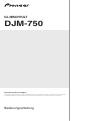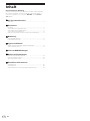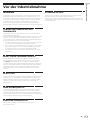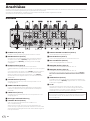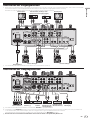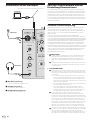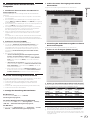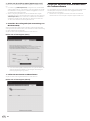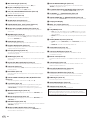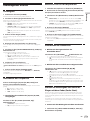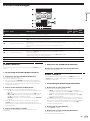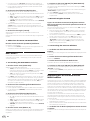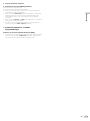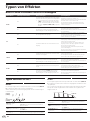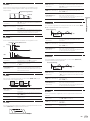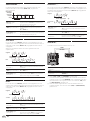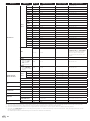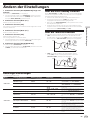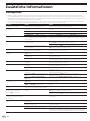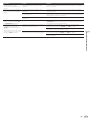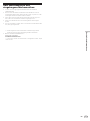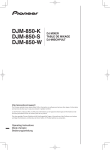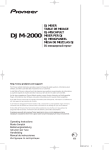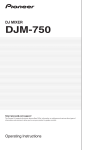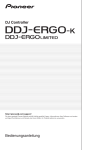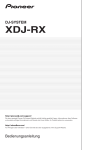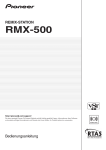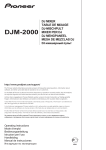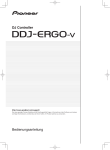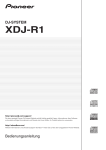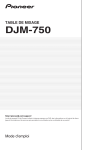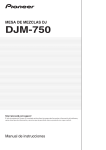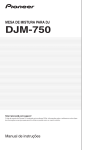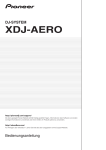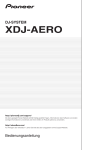Download Bedienungsanleitung
Transcript
DJ-MISCHPULT DJM-750 http://pioneerdj.com/support/ Die oben gezeigte Pioneer DJ-Support-Website enthält häufig gestellte Fragen, Informationen über Software und andere wichtige Informationen und Dienste, die Ihnen helfen, Ihr Produkt optimal zu verwenden. Bedienungsanleitung Inhalt Zum Lesen dieser Anleitung In dieser Anleitung werden die Namen von auf dem Produkt angezeigten Kanälen und Tasten, Namen von Menüs in der Software usw. in Klammern angegeben ([ ]). (z.B. Kanal [MASTER], Menü [ON/OFF], [File]-Menü) Vor der Inbetriebnahme Merkmale...................................................................................................... 3 Anschlüsse Rückseite...................................................................................................... 4 Anschließen der Eingangsbuchsen.......................................................... 5 Anschließen der Ausgangsbuchsen......................................................... 5 Anschließen an das Steuerpult.................................................................. 6 Über die Treibersoftware und die Einstellung-Dienstsoftware............... 6 Bedienung Grundlegender Betrieb............................................................................. 13 Erweiterte Bedienungen........................................................................... 15 Typen von Effekten BOOST COLOR FX/SOUND COLOR FX-Effekttypen............................... 18 Typen von BEAT EFFECT........................................................................... 18 Liste von MIDI-Meldungen Ändern der Einstellungen Über die Auto-Standby-Funktion.............................................................. 23 Über die Talk-Over-Funktion..................................................................... 23 Bevorzugte Einstellungen......................................................................... 23 Zusätzliche Informationen Störungssuche........................................................................................... 24 Blockdiagramm......................................................................................... 26 Über Markenzeichen und eingetragene Markenzeichen...................... 27 2 De Merkmale STANDARD-LAYOUT Dieses Gerät ist ein 4-Kanal DJ-Mixer, der die Technologie der Pioneer DJM-Serie fortführt, dem Weltstandard im Club-Sound. Nicht nur ist er mit einer langen Reihe von Funktionen für DJ-Auftritte ausgestattet, einschließlich USB-Soundkarte, BOOST COLOR FX, SOUND COLOR FX und BEAT EFFECT, sondern er verwendet auch ein hochwertiges, hochzuverlässiges Design und ein Steuerpult-Layout mit hoher Bedienungsfreundlichkeit, um starken Support für DJ-Auftritte zu bieten. Dieses Gerät ist ein DJ-Mixer, der das Bedienpult-Layout der Pioneer DJM-Serie fortführt, dem Weltstandard bei DJ-Mixern. Das einfache, saubere Layout des Bedienpults erleichtert nicht nur die DJ-Auftritte sondern erlaubt des den DJs, bereits beim ersten Mal problemlose Bedienung. Vor der Inbetriebnahme Vor der Inbetriebnahme 24 Bit/96 kHz STEREO 4-IN 4-OUT SOUNDKARTE Dieses Gerät ist mit einer 24 Bit/96 kHz Stereo 4-in 4-out kompatiblen USB-Soundkarte ausgestattet. Dieses Gerät unterstützt außerdem ASIO/Core Audio-Standards, so dass es nicht nur für DJ-Auftritte mit DJ-Software sondern auch mit einer breiten Palette anderer Softwareanwendungen verwendet werden kann, einschließlich Software zum Erzeugen von Musik. ! Vier Sets von Stereosound von einem einzigen Computer können an die jeweiligen Kanäle eingegeben und gemischt werden. ! Bis zu 4 Sets von Stereosound können zum Computer von den jeweiligen Kanälen (Kanäle 1 bis 4, REC OUT, Crossfader Seite A und B und Mikrofon) können zum Computer ausgegeben werden. ! Die Abtastrate kann zwischen 96 kHz, 48 kHz und 44,1 kHz eingestellt werden. BOOST COLOR FX/SOUND COLOR FX Die sehr gut angenommene SOUND COLOR FX-Funktion der DJMSerie wurde übernommen und weiterentwickelt. Durch Verwendung der [BOOST]-Taste zusammen mit vier Typen von SOUND COLOR FX-Effekten können leicht neue Sounds entwickelt werden. Desweiteren können mit der BOOST COLOR FX-Funktion Äderungen auf die Effekte angewendet werden, indem die Geschwindigkeit des Drehens des Reglers erkannt wird, um noch dynamischere Auftritte als vorher zu erlauben. BEAT EFFECT Dieses Gerät übernimmt außerdem das beliebte BEAT EFFECT-Merkmal der DJM-Serie mit 13 Effekttypen. Die Effekte BOOST COLOR FX und SOUND COLOR FX können kombiniert werden, um 100 verschiedene Effekte zu erzielen, wodurch dem DJ eine Vielzahl von Sounds zur Verfügung steht. HOHE KLANGQUALITÄT Es wurden Maßnahmen getroffen, um die Soundqualität für digitale/ analoge Eingänge/Ausgänge zu verbessern und zu erweitern. Dank Soundverarbeitung mit 96-kHz-Sampling, 24-Bit hochleistendem A/DWandler und einem D/A-Wandler wird die Soundquelle treu reproduziert und ein kräftiger und hochwertiger Club-Sound erzielt. KONSTRUKTIONSQUALITÄT Dieses Gerät verwendet „P-LOCK Fader Cap“-Faderregler mit Sperrmechanismen. De 3 Anschlüsse Schalten Sie die Stromversorgung aus und ziehen Sie das Netzkabel aus der Netzsteckdose, bevor Sie Geräte anschließen oder die Anschlüsse ändern. Beachten Sie die Bedienungsanleitung der angeschlossenen Komponente. Schließen Sie das Netzkabel an, nachdem alle Anschlüsse zwischen den Geräten vorgenommen wurden. Verwenden Sie immer das mitgelieferte Netzkabel. Rückseite 1 2 3 456 4 CH 4 OFF ON POWER LINE L R SEND L (MONO) CH 2 CD/ LINE LINE L f R MASTER1 R CH 1 CD/ LINE L e PHONO CD/ LINE L R MASTER2 L R DIGITAL MASTER OUT BOOTH REC OUT L R 1 GND 4 SIGNAL GND R AC IN L CONTROL CH2 CH3 R 2 HOT 3 COLD d 1POWER-Taste (Seite 13) Schalten Sie die Stromversorgung dieses Geräts ein und aus. 2RETURN-Buchsen (Seite 5) Schließen Sie an die Ausgangsbuchse eines externen Effektors an. Wenn nur der Kanal [L (MONO)] angeschlossen ist, wird der Kanaleingang [L (MONO)] gleichzeitig zu dem Kanal [R] ausgegeben. 3PHONO-Buchsen (Seite 5) Schließen Sie ein Ausgabegerät mit auf Phono-Ebene (MM-Tonabnehmer) an dieses Gerät an. Legen Sie nicht Line-Signale an. Zum Anschließen eines Geräts an die [PHONO]-Buchsen ziehen Sie den Kurzschluss-Klinkenstecker ab, der in den Buchsen steckt. Setzen Sie diesen Kurzschluss-Klinkenstecker in die [PHONO]Buchsen wenn nichts angeschlossen ist, um externes Rauschen abzublocken. 4CD/LINE-Buchsen (Seite 5) Schließen Sie einen DJ-Player oder eine Komponente mit LineAusgangspegel an. 5SIGNAL GND-Buchse (Seite 5) Hier wird der Massedraht eines Plattenspielers angeschlossen. Dadurch wird Rauschen beim angeschlossenem Plattenspieler vermieden. 6LINE-Buchsen (Seite 5) Schließen Sie ein Kassettendeck oder eine Komponente mit LineAusgangspegel an. 7Kensington-Diebstahlsicherung 8CONTROL-Buchse (Seite 5) Dies ist ein DJ-Player-Steueranschluss vom Ø 3,5 mm Mini-Klinkenbuchsentyp. Wenn Sie einen Pioneer DJ-Player mit einem Steuerkabel (mit einem DJ-Player mitgeliefert) verwenden, können Sie mit dem Fader dieses Geräts die Wiedergabe starten oder andere Bedienungen am DJ-Player ausführen. De L SIGNAL GND R 4 45 3 CH 3 PHONO CD/ LINE RETURN R L (MONO) 6 c b a 9 8 7 9DIGITAL MASTER OUT-Buchse (Seite 5) Gibt die Masterkanal-Audiosignale aus. aBOOTH-Buchsen (Seite 5) Dies sind Ausgangsbuchsen für einen Kabinenmonitor. bREC OUT-Buchsen (Seite 5) Dies sind Ausgangsbuchse zur Aufnahme. cMASTER2-Buchsen (Seite 5) Schließen Sie einen Endstufenverfstärker usw. an. dMASTER1-Buchsen (Seite 5) Schließen Sie einen Endstufenverfstärker usw. an. Verwenden Sie immer diese symmetrischen Ausgänge. Stecken Sie nicht versehentlich das Netzkabel eines anderen Geräts ein. eSEND-Buchsen (Seite 5) Schließen Sie an die Eingangsbuchse eines externen Effektors an. Wenn nur der Kanal [L (MONO)] angeschlossen ist, wird ein MonoAudiosignal ausgegeben. fAC IN Stellt die Verbindung zum Stromnetz mit dem mitgelieferten Netzkabel her. Warten Sie, bis alle Verbindungen zwischen den Geräten hergestellt sind, bevor Sie das Netzkabel anschließen. Verwenden Sie immer das mitgelieferte Netzkabel. WARNUNG Die Kurzschluss-Klinkenstecker immer außer Reichweiter von Kindern und Kleinkindern halten. Bei versehentlichem Verschlucken sofort einen Arzt aufsuchen. Anschließen der Eingangsbuchsen L R L R L R CH 4 OFF ON POWER L R CH 3 PHONO CD/ LINE RETURN L (MONO) R LINE L L CH 2 CD/ LINE LINE L CH 1 CD/ LINE SIGNAL GND R R MASTER1 R MASTER2 L L R R DIGITAL MASTER OUT BOOTH REC OUT L L CONTROL CH3 CH2 R 2 HOT 3 COLD 1 GND L R L R R AC IN PHONO CD/ LINE SIGNAL GND R SEND L (MONO) Anschlüsse ! Beim Erstellen eines DVS (Digital Vinyl System) durch Kombination mit einem Computer, einer Audioschnittstele usw. seien Sie beim Anschließen der Audioschnittstelle an die Eingänge dieses Geräts und den Einstellungen der Eingangswahlschalter vorsichtig. Beachten Sie auch die Bedienungsanleitungen der DJ-Software und der Audioschnittstelle. Plattenspieler Kassettendeck, CD-Player usw. Plattenspieler (Geräte mit Line-Ausgangspegel) L R L R Zur Pioneer DJ-Player Netzsteckdose ! Zur Verwendung der Fader-Startfunktion schließen Sie ein Steuerkabel an (Seite 13). L R Pioneer DJ-Player Anschließen der Ausgangsbuchsen CH 4 CH 3 PHONO CD/ LINE OFF ON POWER RETURN L (MONO) R LINE L CH 2 CD/ LINE LINE L CH 1 CD/ LINE SIGNAL GND R SEND L (MONO) R MASTER1 R L L CONTROL CH3 CH2 R 2 HOT 3 COLD 1 GND Endstufen verstärker 2 3 R DIGITAL MASTER OUT BOOTH REC OUT L R L L R MASTER2 L R AC IN PHONO CD/ LINE SIGNAL GND R Externer Effektor 1 L R Endstufen verstärker L R R L Kassettendeck usw. Endstufenverstärker Gerät mit digitalem (Aufnahmegerät mit (für Kabinenmonitor) Audioeingang analogem Eingang) 1 Schließen Sie auch den externen Effektor an die Buchse [RETURN] (Eingangsbuchse) an. 2 Verwenden Sie die [MASTER1]-Buchsen nur für symmetrische Ausgabe. Verbindung mit unsymmetrischer Eingabe (wie Cinch) mit einem XLR/ Cinch-Wandlerkabel (oder Wandleradapter) kann die Klangqualität verringern und/oder Rauschen verursachen. Für Verbindung mit unsymmetrischer Eingabe (wie Cinch) verwenden Sie die [MASTER2]-Buchsen. 3 Stecken Sie nicht versehentlich das Netzkabel eines anderen Geräts in die [MASTER1]-Buchse ein. De 5 Anschließen an das Steuerpult Schließen Sie immer das mitgelieferte USB-Kabel an. Über die Treibersoftware und die Einstellung-Dienstsoftware Die Treibersoftware wird für Eingabe und Ausgabe des Sounds eines Computers mit der eingebauten USB-Soundkarte dieses Geräts benötigt. Bereiten Sie einen Computer vor, auf dem ein Windows- oder MacBetriebssystem installiert ist und die proprietäre Treibersoftware von Pioneer vorhanden ist. Wenn die Treibersoftware installiert wird, wird die Einstellungen-Dienstsoftware gleichzeitig installiert. Ändern Sie die Einstellungen der Einstellungen-Software und des Computers entsprechend der Umgebung. Computer Software-Lizenzvereinbarung MIC Mikrofon USB CD/LINE PHONO USB TRIM OVER 1 2 10 9 7 MIC LEVEL HI 4 2 1 0 0 -26 / 6 -1 HI 1DEFINITIONEN MIXING CUE Diese Software-Lizenzvereinbarung („Vereinbarung“) wird zwischen Ihnen (sowohl einem Einzelbenutzer, der das Programm installiert, und einer einzigen juristischen Person, für die der Einzelbenutzer handelt) („Sie“ oder „Ihr“) und der PIONEER CORPORATION („Pioneer“) abgeschlossen. FALLS SIE SCHRITTE DURCHFÜHREN, DAS PROGRAMM EINZURICHTEN ODER ZU INSTALLIEREN, BEDEUTET DIES, DASS SIE ALLEN BESTIMMUNGEN DIESER LIZENZVEREINBARUNG ZUSTIMMEN. DIE ERLAUBNIS, DAS PROGRAMM HERUNTERZULADEN UND/ODER ZU BENUTZEN, HÄNGT AUSDRÜCKLICH VON IHRER BEFOLGUNG DIESER BESTIMMUNGEN AB. ES IST KEINE GESCHRIEBENE ODER ELEKTRONISCHE GENEHMIGUNG ERFORDERLICH, DAMIT DIESE VEREINBARUNG IN KRAFT TRITT UND DURCHSETZBAR IST. FALLS SIE NICHT ALLEN BESTIMMUNGEN DIESER VEREINBARUNG ZUSTIMMEN, IST ES IHNEN NICHT ERLAUBT, DIESES PROGRAMM ZU BENUTZEN UND SIE MÜSSEN DIE INSTALLATION ABBRECHEN BZW. DAS PROGRAMM DEINSTALLIEREN. MASTER A LEVEL Kopfhörer 0 THRU B 1 „Dokumentierung“ bedeutet die schriftliche Dokumentierung, die technischen Daten und der Hilfe-Inhalt, die von Pioneer allgemein zur Verfügung gestellt werden, um Ihnen bei den Installation und dem Gebrauchs des Programms behilflich zu sein. 2 „Programm“ bedeutet die gesamte Pioneer-Software, oder einen Teil davon, die Sie gemäß dieser Vereinbarung unter Lizenz von Pioneer erhalten. 2PROGRAMMLIZENZ PHONES 3 1MIC-Buchse (Seite 14) Hier wird ein Mikrofon angeschlossen. 2USB-Buchse (Seite 9) Schließen Sie den Computer an. 3PHONES-Buchse (Seite 13) Schließen Sie hier Kopfhörer an. 6 De 1 Beschränkte Lizenz. Entsprechend den Einschränkungen dieser Vereinbarung erteilt Ihnen Pioneer eine beschränkte, nicht ausschließliche, nicht übertragbare Lizenz (ohne das Recht auf eine Unterlizenz): a Zur Installation einer einzigen Kopie dieses Programms in Ihrem Computer oder Mobilgerät, um das Programm ausschließlich für Ihren persönlichen Gebrauch entsprechend dieser Vereinbarung und der Dokumentierung („Autorisierter Gebrauch“) zu verwenden; b Zur Verwendung der Dokumentierung für die Unterstützung des autorisierten Gebrauchs; und c Zur Anfertigung einer Programmkopie ausschließlich für Sicherungszwecke, vorausgesetzt, dass alle Titel und Warenzeichen, das Copyright und alle Hinweise auf eingeschränkte Rechte auf der Kopie reproduziert werden. 2 Einschränkungen. Sie dürfen das Programm oder die Dokumentierung nicht kopieren oder verwenden, außer wie ausdrücklich durch diese Vereinbarung erlaubt. Sie dürfen das Programm nicht übertragen, unterlizenzieren, mieten, vermieten oder verleihen bzw. für das Training von Dritten, das kommerzielle Timesharing oder die Verwendung in einem Service-Büro gebrauchen. Sie dürfen das Programm weder selbst noch durch Dritte abändern, rekonstruieren, auseinander nehmen oder dekompilieren, außer bis zu dem vom geltenden Gesetz zugelassenen Ausmaß, und auch dann nur, nachdem Sie Pioneer schriftlich von ihren beabsichtigten Tätigkeiten informiert haben. 3 Eigentum. Pioneer oder sein Lizenzgeber behält sich alle Rechte, Titel und Anteile am gesamten Patent, das Urheberrecht, Warenzeichen, Geschäftsgeheimnis und die Rechte des geistigen Eigentums am Programm und der Dokumentierung, sowie 3GARANTIE-VERZICHTSERKLÄRUNG DAS PROGRAMM UND DIE DOKUMENTIERUNG WERDEN „WIE VORHANDEN“ ANGEBOTEN, OHNE JEGLICHE DARSTELLUNGEN ODER GARANTIEN, UND SIE STIMMEN DAMIT ÜBEREIN, SIE AUF EIGENES RISIKO ZU VERWENDEN. BIS ZU DEM VOM GESETZ ZUGELASSENEN MASS STREITET PIONEER AUSDRÜCKLICH ALLE GARANTIEN JEGLICHER ART MIT BEZUG AUF DAS PROGRAMM UND DIE DOKUMENTIERUNG AB, SEIEN SIE AUSDRÜCKLICH, IMPLIZIERT, SATZUNGSGEMÄSS ODER SICH AUS EINEM LEISTUNGSKURS ERGEBEND, BZW. EINEM HANDELSKURS ODER GEBRAUCH, EINSCHLIESSLICH ALLER GARANTIEN DER VERMARKTBARKEIT, EIGNUNG FÜR EINEN BESTIMMTEN ZWECK, AUSREICHENDER QUALITÄT, GENAUIGKEIT, DES TITELS ODER DER NICHTVERLETZUNG. 4 SCHADENSERSATZ UND RECHTSBEHELFE FÜR VERTRAGSBRUCH Sie stimmen damit überein, dass jede Verletzung der Einschränkungen dieser Vereinbarung Pioneer irreparable Schäden zufügen würde, für die eine monetäre Entschädigung allein unzureichend wäre. Zusätzlich zu den Schadensersatzforderungen und anderen Rechtbehelfen, zu denen Pioneer berechtigt sein kann, stimmen Sie damit überein, dass Pioneer das Recht hat, eine richterliche Verfügung einzureichen, um den tatsächlichen, drohenden oder wiederholten Vertragsbruch dieser Vereinbarung zu verhindern. nicht möglich ist, als trennbar angesehen und daher aus dieser Vereinbarung ausgeschlossen, während die restlichen Bestimmungen der Vereinbarung weiterhin voll in Kraft bleiben. Der Verzicht einer der Parteien im Falle eines Versäumnisses oder Vertragsbruchs dieser Vereinbarung bedeutet nicht, dass im Falle eines späteren Versäumnisses oder Vertragsbruchs ebenfalls ein Verzicht erfolgt. 4 Keine Übereignung. Sie dürfen diese Vereinbarung oder irgendwelche darin enthaltenen Rechte oder Pflichten nicht übereignen, verkaufen, übertragen, delegieren oder sich ihrer auf andere Weise entledigen, weder gewollt noch ungewollt, sei es gesetzmäßig oder auf andere Weise, ohne vorher die schriftliche Zustimmung von Pioneer eingeholt zu haben. Jede angebliche Übereignung, Übertragung oder Delegation durch Sie ist null und nichtig. Vorbehaltlich des Obengenannten ist diese Vereinbarung für die Parteien und ihre jeweiligen Nachfolger und Rechtsnachfolger bindend. 5 Gesamte Vereinbarung. Diese Vereinbarung stellt die gesamte Vereinbarung zwischen den Parteien dar und löst alle vorherigen oder gleichzeitigen Vereinbarungen oder Vertretungen bezüglich des Inhalts, seien sie schriftlich oder mündlich, ab. Diese Vereinbarung darf ohne die vorherige und ausdrückliche schriftliche Zustimmung von Pioneer nicht modifiziert oder berichtigt werden, und keine weitere Akte, kein Dokument, Verwendung oder Gewohnheitsrecht kann diese Vereinbarung berichtigen oder modifizieren. 6 Sie erklären Ihr Einverständnis damit, dass diese Vereinbarung durch japanische Gesetzgebung geregelt und gemäß dieser ausgelegt wird. Anschlüsse allen Derivaten davon, vor. Sie erwerben keine weiteren Rechte, weder ausdrücklich noch impliziert, die über die beschränkte Lizenz, die in dieser Vereinbarung angeführt ist, hinausgehen. 4 Keine Unterstützung. Pioneer ist nicht verpflichtet, das Programm oder die Dokumentierung unter dieser Vereinbarung zu unterstützen, warten, aktualisieren, verändern oder neue Veröffentlichungen bekanntzugeben. 5BEENDIGUNG Pioneer kann diese Vereinbarung jederzeit beenden, falls Sie irgendwelche Bestimmungen verletzt haben. Falls diese Vereinbarung beendet wird, dürfen Sie das Programm nicht weiter verwenden und müssen es von Ihrem Computer oder Mobilgerät, auf dem es installiert ist, dauerhaft löschen sowie alle in Ihrem Besitz befindlichen Kopien des Programms und der Dokumentierung zerstören und Pioneer dann schriftlich davon informieren. Die Abschnitte 2.2, 2.3, 2.4, 3, 4, 5 und 6 bleiben auch nach der Beendigung dieser Vereinbarung weiterhin in Kraft. 6 ALLGEMEINE BESTIMMUNGEN 1 Beschränkung der Haftbarkeit. Unter keinen Umständen sind Pioneer oder seine Tochtergesellschaften in Zusammenhang mit dieser Vereinbarung oder ihrem Inhalt, unter keiner Haftbarkeitstheorie, haftbar für indirekte Schäden, Folgeschäden, spezielle oder nachfolgende Schäden sowie verschärften Schadensersatz oder für Schadensersatz für verlorene Profite, Einkommen, Geschäfte, Ersparnisse, Daten, den Gebrauch oder die Kosten für den Erwerb eines Ersatzprogramms, selbst wenn Pioneer auf die Möglichkeit einer solchen Schadensersatzforderung aufmerksam gemacht wurde bzw. eine solche Schadensersatzforderung vorhersehbar ist. Unter keinen Umständen wird die Haftbarkeit von Pioneer für alle Schadensersatzforderungen den Betrag überschreiten, den Sie Pioneer oder seinen Tochtergesellschaften für den Erwerb des Programms bezahlt haben. Die Vertragsparteien geben zu, dass die Haftbarkeitsgrenzen und die Risikoverteilung, die in dieser Vereinbarung angeführt sind, im Programmpreis widerspiegelt sind und einen wesentlichen Teil des Abkommens zwischen den Parteien darstellen, da Pioneer dieses Programm anderenfalls nicht angeboten noch auch diese Vereinbarung abgeschlossen hätte. 2 Die in dieser Vereinbarung enthaltenen Beschränkungen oder Ausschlüsse der Garantien und Haftbarkeit betreffen oder beeinträchtigen Ihre gesetzlichen Rechte als Kunde nicht und gelten für Sie nur in dem Maße, in dem solche Beschränkungen oder Ausschlüsse unter den Gesetzen der Gerichtsbarkeit an Ihrem Wohnort erlaubt sind. 3 Trennbarkeit und Verzicht. Falls irgendeine Bestimmung dieser Vereinbarung als illegal, ungültig oder auf andere Weise nicht durchsetzbar eingestuft wird, wird diese Bestimmung bis zum erlaubten Maße durchgesetzt oder, falls eine Durchsetzung De 7 Vorsichtshinweise zur Installation ! Vor dem Installieren der Treiber-Software schalten Sie die Stromversorgung dieses Geräts aus und trennen Sie das USB-Kabel ab, das dieses Gerät mit dem Computer verbindet. ! Wenn Sie dieses Gerät an Ihren Computer anschließen, ohne vorher die Treibersoftware zu installieren, kann ein Fehler auf Ihrem Computer je nach der Systemumgebung auftreten. ! Wenn Sie den laufenden Installationsvorgang abgebrochen haben, gehen Sie Schritt für Schritt von Anfang an entsprechend dem folgenden Verfahren erneut durch den Installationsvorgang. ! Lesen Sie den Abschnitt Software-Lizenzvereinbarung vor der Installation der proprietären Treibersoftware dieses Geräts sorgfältig durch. ! Vor der Installation der Treibersoftware beenden Sie alle anderen auf dem Computer laufenden Programme. ! Die Treibersoftware ist mit den folgenden Betriebssystemen kompatibel. Unterstützte Betriebssysteme 1 Mac OS X 10.6 / 10.7 / 10.8 ® ® Windows 8/Windows 8 Pro ® Windows 7 Home Premium/Professional/Ultimate ® Windows Vista Home Basic/Home Premium/Business/ Ultimate ® Windows XP Home Edition/Professional (SP3 oder höher) 5 Fahren Sie mit der Installation entsprechend den Anweisungen auf dem Bildschirm fort. Wenn während der Installation [Windows-Sicherheit] auf dem Bildschirm erscheint, klicken Sie auf [Diese Treibersoftware trotzdem installieren] und fahren mit der Installation fort. ! Bei Installation unter Windows XP Wenn während der Installation [Hardwareinstallation] auf dem Bildschirm erscheint, klicken Sie auf [Installation fortsetzen] und fahren mit der Installation fort. ! Wenn das Installationsprogramm fertiggestellt wird, erscheint eine Fertigstellungsmeldung. ! Wenn die Installation der Software beendet ist, müssen Sie Ihren Computer neu starten. 1 64-BitVersion 1 32-BitVersion 1 64-BitVersion 1 32-BitVersion 1 64-BitVersion 1 1 Setzen Sie die mitgelieferte CD-ROM in das CDLaufwerk Ihres Computers ein. 32-BitVersion 1 2 Doppelklicken Sie auf das CD-Icon auf dem Desktop. Installieren der Treibersoftware Hinweise zum Installationsverfahren (Windows) Lesen Sie den Abschnitt Vorsichtshinweise zur Installation vor der Installation der Treibersoftware sorgfältig durch. ! Zum Installieren oder Deinstallieren der Treibersoftware müssen Sie vom Administrator Ihres Computers autorisiert sein. Melden Sie sich als Administrator Ihres computers an, bevor Sie mit der Installation fortfahren. 1 Setzen Sie die mitgelieferte CD-ROM in das CDLaufwerk Ihres Computers ein. Der CD-ROM-Order erscheint. ! Wenn der CD-ROM-Ordner nicht nach dem Einlegen einer CD-ROM erscheint, öffnen Sie das CD-Laufwerk von [Computer (oder Arbeitsplatz)] im Menü [Start]. 2 Doppelklicken Sie [DJM-750_X.XXX.exe]. Der Treiber-Installationsbildschirm erscheint. 3 Wenn der Sprachenauswahlbildschirm erscheint, wählen Sie [Deutsch] und klicken auf [OK]. Sie können eine von mehreren Sprachen wählen, je nach der Systemumgebung Ihres Computers. De Wenn Sie den Bedingungen der Software-Lizenzvereinbarung nicht zustimmen, klicken Sie auf [Abbrechen] und brechen die Installation ab. 32-BitVersion Windows® XP Professional x64 Edition ist nicht unterstützt. ! Die mitgelieferte CD-ROM enthält Installationsprogramme in den folgenden 12 Sprachen. Englisch, Französisch, Deutsch, Italienisch, Holländisch, Spanisch, Portugiesisch, Russisch, Chinesisch (Kurzzeichen), Chinesisch (Langzeichen), Koreanisch und Japanisch Bei der Verwendung von Betriebssystemen in anderen Sprachen folgen Sie den Anweisungen auf dem Bildschirm, um die Option [English (Englisch)] zu wählen. 8 4 Lesen Sie sorgfältig die Software-Lizenzvereinbarung durch, und markieren Sie, wenn Sie den Bedingungen zustimmen, das Kontrollkästchen [Ich stimme zu.] und klicken auf [OK]. Hinweise zum Installationsverfahren (Mac OS X) Lesen Sie den Abschnitt Vorsichtshinweise zur Installation vor der Installation der Treibersoftware sorgfältig durch. ! Zum Installieren oder Deinstallieren der Treibersoftware müssen Sie vom Administrator Ihres Computers autorisiert sein. Halten Sie den Namen und das Passwort des Administrators Ihres Computers bereit. 3 Doppelklicken Sie [DJM-750_M_X.X.X.dmg]. Wenn der Menübildschirm [DJM-750AudioDriver] erscheint. 4 Doppelklicken Sie [DJM-750AudioDriver.pkg]. Der Treiber-Installationsbildschirm erscheint. 5 Prüfen Sie die Details auf dem Bildschirm und klicken Sie auf auf [Fortfahren]. 6 Wenn der Bildschirm mit der SoftwareNutzungsvereinbarung erscheint, wählen Sie [Deutsch], lesen Sie die Software-Lizenzvereinbarung sorgfältig durch und klicken auf [Fortfahren]. Sie können eine von mehreren Sprachen wählen, je nach der Systemumgebung Ihres Computers. 7 Wenn Sie den Bedingungen der SoftwareLizenzvereinbarung zustimmen, klicken Sie auf [Akzeptieren]. Wenn Sie den Bedingungen der Software-Lizenzvereinbarung nicht zustimmen, klicken Sie auf [Ablehnen] und brechen die Installation ab. 8 Fahren Sie mit der Installation entsprechend den Anweisungen auf dem Bildschirm fort. ! Klicken Sie auf [Abbrechen], um die Installation nach dem Start abzubrechen. ! Wenn die Installation der Software beendet ist, müssen Sie Ihren Computer neu starten. Verbinden dieses Geräts mit dem Computer Zeigen Sie die Einstellung-Dienstsoftware vor dem Start an. Anschlüsse 1 Schließen Sie dieses Gerät über ein USB-Kabel an Ihren Computer an. Prüfen des Status der Eingangswahl-Schalter dieses Geräts Klicken Sie auf das Register [MIXER INPUT]. Dieses Gerät fungiert als ein Audiogerät, das den ASIO-Standards entspricht. ! Dieses Verfahren funktioniert nicht mit Computern, die nicht USB 2.0 unterstützen. ! Bei Verwendung von Anwendungen mit Unterstützung für ASIO können [USB 1/2], [USB 3/4], [USB 5/6] und [USB 7/8] als Eingänge verwendet werden. ! Bei Verwendung von Anwendungen, die mit DirectX kompatibel sind, kann nur [USB 1/2] als Eingang verwendet werden. ! Die empfohlene Betriebsumgebung des Computers ist je nach der DJ-Software unterschiedlich. Prüfen Sie immer die empfohlene Betriebsumgebung für die verwendete DJ-Software. ! Wenn ein anderes USB-Audiogerät gleichzeitig an den Computer angeschlossen ist, kann es nicht arbeiten oder normal erkannt werden. Wir empfehlen, nur den Computer und dieses Gerät anzuschließen. ! Beim Verbinden des Computers und dieses Geräts empfehlen wir, die Verbindung direkt am USB-Anschluss dieses Geräts herzustellen. 2 Drücken Sie die Taste [POWER]. Schalten Sie die Stromversorgung dieses Geräts ein. ! Die Meldung [Installieren von Gerätetreibersoftware] kann erscheinen, wenn Sie dieses Gerät zuerst an dem Computer anschließen oder wenn Sie die Verbindung zu einem anderen USB-Anschluss am Computer herstellen. Warten Sie kurz, bis die Meldung [Die Geräte können jetzt verwendet werden.] erscheint. ! Bei Installation unter Windows XP —[Soll eine Verbindung mit Windows Update hergestellt werden, um nach Software zu suchen?] kann erscheinen, während die Installation abläuft. Wählen Sie [Nein, diesmal nicht] und klicken Sie auf [Weiter], um mit der Installation fortzufahren. —[Wie möchten Sie vorgehen?] kann erscheinen, während die Installation abläuft. Wählen Sie [Software automatisch installieren (empfohlen)] und klicken Sie auf [Weiter], um mit der Installation fortzufahren. — Wenn während der Installation [Windows-Sicherheit] auf dem Bildschirm erscheint, klicken Sie auf [Diese Treibersoftware trotzdem installieren] und fahren mit der Installation fort. Einstellung der Audiodaten-Ausgabe von diesem Gerät zum Computer Zeigen Sie die Einstellung-Dienstsoftware vor dem Start an. 1 Klicken Sie auf das Register [MIXER OUTPUT]. Über die Einstellung-Dienstsoftware Die Einstellung-Dienstsoftware kann verwendet werden, um die unten aufgeführten Prüfungen und Einstellungen auszuführen. — Prüfen des Status der Eingangswahl-Schalter dieses Geräts — Einstellung der Audiodaten-Ausgabe von diesem Gerät zum Computer — Einstellen der Puffergröße (bei Verwendung von Windows ASIO) — Prüfen der Version der Treibersoftware 2 Klicken Sie das Pulldown-Menü [Mixer Audio Output]. Wählen und bestimmen Sie die Audiodaten, die zum Computer aus dem Strom der Audiosignale in diesem Gerät ausgegeben werden. CH1 CH2 CH3 CH4 Anzeige der Einstellung-Dienstsoftware CH1 Timecode PHONO1 CH2 Timecode CD/LINE1 CH3 Timecode CD/LINE1 CH4 Timecode PHONO1 Bei Windows 8 CH1 Timecode CD/LINE1 CH2 Timecode LINE1 CH3 Timecode LINE1 CH4 Timecode CD/LINE1 Klicken Sie auf das [Start]-Menü > [DJM-750 Einstellung-Dienstprogramm]. Post CH1 Fader2 Post CH2 Fader2 Post CH3 Fader2 Post CH4 Fader2 Cross Fader A2 Cross Fader A2 Cross Fader A2 Cross Fader A2 Für andere Windows-Versionen als Windows 8 Cross Fader B2 Cross Fader B2 Cross Fader B2 Cross Fader B2 Klicken Sie auf das [Start]-Menü > [Alle Programme] > [Pioneer] > [DJM-750] > [DJM-750 Einstellung-Dienstprogramm]. MIC Für Mac OS X None Klicken Sie auf das [Macintosh HD]-Icon > [Application] > [Pioneer] > [DJM-750] > [DJM-750 Einstellung-Dienstprogramm]. REC OUT 2 MIC MIC MIC REC OUT2 REC OUT2 REC OUT2 None None None 1 Die Audiodaten werden mit der gleichen Lautstärke ausgegeben, mit der sie an diesem Gerät angelegt werden, ungeachtet der Einstellung von [USB Output Level]. 2 Bei Verwendung für andere Zwecke als Soundaufnahme achten Sie auf die Einstellungen der DJ-Software, damit keine Sound-Loops erzeugt werden. Wenn Sound-Loops erzeugt werden, kann Sound mit unerwarteter Lautstärke ein- oder ausgegeben werden. De 9 3 Klicken Sie das Pulldown-Menü [USB Output Level]. Stellen Sie die Lautstärke der Audiodaten-Ausgabe von diesem Gerät ein. ! Die Einstellung [USB Output Level] wird gleich auf alle Audiodaten angelegt. Wenn aber 1 in der Tabelle in Schritt 2 gewählt ist, werden die Audiodaten mit der gleichen Lautstärke ausgegeben, mit der sie an diesem Gerät angelegt werden. ! Wenn nicht genug Lautstärke mit der Lautstärkeeinstellung der DJ-Software alleine erreicht werden kann, ändern Sie die Einstellung [USB Output Level] zum Einstellen der Lautstärke der AudiodatenAusgabe von diesem Gerät. Beachten Sie, dass der Sound verzerrt ist, wenn die Lautstärke zu hoch angehoben wird. Einstellen der Puffergröße (bei Verwendung von Windows ASIO) Wenn Anwendungen dieses Gerät verwenden, während das StandardAudiogerät läuft (DJ-Software usw.) läuft, beenden Sie diese Anwendung vor dem Anpassen der Puffergröße. Zeigen Sie die Einstellung-Dienstsoftware vor dem Start an. Klicken Sie auf das Register [ASIO]. ! Eine ausreichend großer Pufferspeicher verringert die Gefahr von Sound-Droputs (Tonaussetzern), aber steigert die AudiosignalÜbertragungsverzögerung (Latenz). Prüfen der Version der Treibersoftware Zeigen Sie die Einstellung-Dienstsoftware vor dem Start an. Klicken Sie auf das Register [About]. 10 De Prüfen der neuesten Informationen über die Treibersoftware Für die neuesten Informationen über die exklusive Treiber-Software und Betriebssystem-Kompatibilität siehe unten angegebene Website. http://pioneerdj.com/support/ ! Betrieb kann nicht garantiert werden, wenn mehrere Einheiten dieses Mixers an einen einzigen Computer angeschlossen sind. Bedienung MIC USB CD/LINE a PHONO USB 1/2 CD/LINE a LINE USB 3/4 b OVER c d 0 -1 HI 0 -2 2 12 EQ/ EQ LOW - 7 -26 / 12 TALK ON OVER OFF - 7 -26 / 6 0 ISO -7 6 LOW -15 -15 -15 -24 -24 -24 -26 / 6 L dB -26 / 6 -26 / 6 dB BOOST NOISE JET s t u v w R 6 CRUSH FILTER SOUND COLOR FX 3 v CUE e MIDI e e e e x START / STOP ON/ OFF 4 5 LOW HEADPHONE CUE HI CUE BALANCE e k FADER START 6 WAKE UP -10 -15 -26 / SETUP TAP -5 -24 dB AUTO / TAP -3 EQ/ -10 r BEAT -2 -15 dB ms -1 MID -24 dB % 0 6 - 7 -26 / 6 q BPM 1 -26 / -5 LOW -10 4 MST 4 -3 ISO - 7 -26 / 6 LOW -10 EQ/ 3 B AUTO TAP 7 -2 -5 2 A PARAMETER 2 -1 MID 1 MIC 10 1 6 -3 ISO c d 2 -26 / CH SELECT 0 OVER HI 4 -2 EQ/ i j 9 BEAT EFFECTS LEVEL 7 HI -1 MID -5 LOW -10 12 0 6 -3 ISO -5 10 1 -26 / -2 -3 12 c d 2 -1 MID 9 4 1 6 b 7 2 -26 / MASTER USB 7/8 OVER 10 HI 4 1 0 c d 7 2 1 9 PHONO TRIM OVER 10 HI 4 CD/LINE TRIM OVER 7 MIC LEVEL USB 5/6 b TRIM 9 LINE CD/LINE b TRIM 10 a Bedienung POWER a CH-2 FLANGER PHASER ROBOT FILTER VINYL BRAKE CH-3 TRANS HEAD PHONES MONO SPLIT f STEREO 7 MIXING 10 10 10 9 9 9 8 8 8 7 7 7 6 6 L f5 f5 4 4 4 3 3 3 2 2 2 1 1 1 0 0 0 f SLIP ROLL REVERB ROLL REV ROLL SND/ RTN SPIRAL ECHO DELAY l 6 5 R MONO STEREO BOOTH MONITOR 4 MIC 3 y CF.A 2 CF.B 1 MASTER z m TIME 0 8 EQ CURVE A ISOLATOR EQ CUE MASTER A LEVEL THRU B A g 9 THRU B A THRU g B A g THRU n B g CH FADER LEVEL / DEPTH B o 0 CROSS FADER ASSIGN CROSS FADER PHONES MIN MAX ON / OFF p A B C h De 11 1MIC LEVEL-Regler (Seite 14) Stellt den Soundpegelausgang vom Kanal [MIC] ein. 2EQ (HI, LOW)-Regler (Seite 14) Justiert die Soundqualität des [MIC]-Kanals. 3OFF, ON, TALK OVER-Wahlschalter (Seite 14) Schaltet das Mikrofon ein/aus. 4ON/OFF-Taste (Seite 16) Schaltet die Funktion MIDI ein und aus. 5START/STOP-Taste (Seite 17) Sendet die MIDI-Start-/MIDI-Stopp-Signale. 6FADER START (CH-2, CH-3)-Tasten (Seite 13) Diese schalten die Fader-Start-Funktion ein/aus. 7MONO SPLIT, STEREO-Wahlschalter (Seite 13) Schaltet um, wie der Mithörsoundausgang von den Kopfhörern verteilt wird. 8MIXING-Regler (Seite 13) Dies stellt die Balance der Mithörlautstärke zwischen dem Sound der Kanäle, für die die Taste [CUE] gedrückt wird und dem Sound des Kanals [MASTER] um. 9LEVEL-Regler (Seite 13) Stellt den Audiopegelausgang von den Kopfhörern ein. aEingabe-Wahlschalter (Seite 13) Wählt die Eingangsquelle jedes Kanals unter den an dieses Gerät angeschlossenen Komponenten. bKanalpegelanzeige (Seite 13) Zeigt den Soundpegel der verschiedenen Kanäle ein, bevor Sie durch die Kanalfader gehen. cTRIM-Regler (Seite 13) Stellen Sie den Pegel der Audiosignale ein, die in jedem Kanal angelegt werden. dEQ/ISO (HI, MID, LOW)-Regler (Seite 13) Diese stellen die Soundqualität von verschiedenen Kanälen ein. eCUE-Taste (Seite 13) Drücken Sie die Taste(n) [CUE] für den Kanal (Kanäle) das (den) Sie mithören wollen. fKanalfader (Seite 13) Stellt den Pegel der Audiosignale ein, die in jedem Kanal ausgegeben werden. gCROSS FADER ASSIGN (A, THRU, B)-Wahlschalter (Seite 13) Stellt das Ausgabeziel jedes Kanals auf [A] oder [B]. hCrossfader (Seite 13) Gibt vom Crossfader-Asign-Schalter zugewiesene Audiosignale aus, die den Kurveneigenschaften entsprechend, die vom [CROSS FADER] (Crossfader-Curve-Wahlschalter) gewählt sind. iMASTER LEVEL-Regler (Seite 13) Stellt den Audiopegelausgang von den Buchsen [MASTER1] und [MASTER2] ein. jMaster-Pegelanzeige (Seite 13) Zeigt den Audiopegelausgang von den Buchsen [MASTER1] und [MASTER2] an. kBALANCE-Regler (Seite 14) Stellt die Links/Rechts-Balance der Soundausgabe von den Buchsen [MASTER1] usw. ein. lMONO, STEREO-Wahlschalter (Seite 14) Schaltet die Soundausgabe von den Buchsen [MASTER1] usw. zwischen Mono und Stereo um. 12 De mBOOTH MONITOR-Regler (Seite 14) Stellen Sie den Pegel der Audiosignale ein, die an der Buchse [BOOTH] ausgegeben werden. nEQ CURVE (ISOLATOR, EQ)-Wahlschalter (Seite 13) Schaltet die Funktion der [EQ/ISO (HI, MID, LOW)]-Regler ein. oCH FADER ( , )-Wahlschalter (Seite 13) Schaltet die Eigenschaften der Kanalfader-Kurve um. pCROSS FADER ( , , )-Wahlschalter (Seite 13) Dadurch werden die Crossfader-Curve-Eigenschaften umgeschaltet. qHauptgerät-Display rBEAT c, d-Tasten (Seite 16) Stellen Sie die Beat-Fraktion zum Synchronisieren des Effektsounds ein. sTAP (ENTER)-Taste — TAP: Wenn der BPM-Messmodus auf [TAP] gestellt ist, wird der BPM manuell durch Antippen der Taste mit einem Finger (Seite 16) eingegeben. — ENTER: Dient zum Ändern der Einstellungen dieses Geräts (Seite 23). tSETUP (WAKE UP)-Taste (Seite 23) — SETUP: Zeigt den [USER SETUP] oder [CLUB SETUP] -Bildschirm an. — WAKE UP: Hebt den Auto-Standby-Modus auf. uAUTO/TAP-Taste (Seite 15) Schaltet den BPM-Messungsmodus um. vCOLOR FX-Wahltasten (Seite 15) Diese schalten die SOUND COLOR FX- und BOOST COLOR FX-Effekte ein und aus. wBOOST-Taste (Seite 15) Schaltet die SOUND COLOR FX- und BOOST COLOR FX-Funktionen um. xCOLOR-Regler (Seite 15) Stellt die quantitativen Parameter der SOUND COLOR FX- und BOOST COLOR FX-Effekte ein. yBeat-Effekt-Wahlschalter (Seite 16) Schaltet den BEAT EFFECT-Effekttyp um. zEffektkanal-Wahlschalter (Seite 15) Schaltet den Kanal um, für den die BEAT EFFECT- und SOUND COLOR FX/BOOST COLOR FX-Effekte übernommen werden. ATIME-Regler (Seite 16) Stellt die Zeitparameter von BEAT EFFECT ein. BLEVEL/DEPTH-Regler (Seite 16) Stellt die quantitativen Parameter von BEAT EFFECT ein. CON/OFF-Taste (Seite 16) Schaltet die Funktion BEAT EFFECT ein/aus. Ziehen Sie nicht gewaltsam an den Kanal-Fader- und CrossfaderKnöpfen. Die Knöpfe haben eine Struktur, die verhindert, dass sie leicht herausgezogen werden. Durch starkes Ziehen an den Knöpfen kann das Gerät beschädigt werden. Grundlegender Betrieb Mithören von Ton mit Kopfhörern 1 Schließen Sie Kopfhörer an die Buchse [PHONES] an. Tonausgabe Schalten Sie die Stromversorgung dieses Geräts ein. 2 Schalten Sie die Eingangswahlschalter ein. Wählt die Eingangsquellen für verschiedene Kanäle unter den an dieses Gerät angeschlossenen Geräten. —[PHONO]: Wählt den Plattenspieler, der an die Buchsen [PHONO] angeschlossen ist. —[CD/LINE], [LINE]: Wählt den DJ-Player oder das Cassettendeck, der/das an die Buchsen [CD/LINE] oder [LINE] angeschlossen ist. —[USB */*]: Wählt den Ton des Computers, der an die Buchse [USB] angeschlossen ist. 3 Drehen Sie den Regler [TRIM]. Stellen Sie den Pegel der Audiosignale ein, die in jedem Kanal angelegt werden. Die entsprechende Kanalpegelanzeige leuchtet auf, wenn Audiosignale richtig an den Kanal angelegt werden. 4 Bewegen Sie den Kanal-Fader von Ihnen weg. 3 Schalten Sie den [MONO SPLIT, STEREO]-Wahlschalter um. —[MONO SPLIT]: Der Ton des Kanals, für den die Taste [CUE] gedrückt wird, wird vom linken Kopfhörerkanal ausgegeben, und der Ton vom Kanal [MASTER] vom rechten Kopfhörerkanal. —[STEREO]: Der Ton des Kanals, für den die Taste [CUE] gedrückt wird, wird in Stereo vom Kopfhörer ausgegeben. 4 Drehen Sie den Regler [MIXING]. Dies stellt die Balance der Mithörlautstärke zwischen dem Sound der Kanäle, für die die Taste [CUE] gedrückt wird und dem Sound des Kanals [MASTER] um. 5 Drehen Sie den Regler [LEVEL] für [HEADPHONES]. Der Sound der Kanäle, für die die [CUE]-Taste gedrückt ist, wird von den Kopfhörern ausgegeben. ! Wenn die Taste [CUE] erneut gedrückt wird, wird die Mithörfunktion aufgehoben. Stellt den Pegel der Audiosignale ein, die in jedem Kanal ausgegeben werden. Umschalten der Faderkurve 5 Schalten Sie den [CROSS FADER ASSIGN (A, THRU, B)]Wahlschalter um. Wählen Sie die Eigenschaften der Kanalfader-Kurve Schaltet das Ausgabeziel jedes Kanals um. —[A]: Weist zu [A] (links) des Crossfader zu. —[B]: Weist zu [B] (rechts) des Crossfader zu. —[THRU]: Wählt diese Option, wenn Sie den Crossfader nicht verwenden möchten. (Die Signale laufen nicht durch den Crossfader.) 6 Stellen Sie den Crossfader ein. Diese Bedienung ist nicht erforderlich, wenn der [CROSS FADER ASSIGN (A, THRU, B)]-Wahlschalter auf [THRU] gestellt ist. 7 Drehen Sie den Regler [MASTER LEVEL]. Audiosignale werden von den Buchsen [MASTER1] und [MASTER2] ausgegeben. Die Master-Pegelanzeige leuchtet. Abstimmen der Tonqualität Drehen Sie die Regler [EQ/ISO (HI, MID, LOW)] zum Steuern unterschiedlicher Kanäle. Die justierbaren Bereiche für die betreffenden Regler sind wie unten gezeigt. ! HI: –26 dB bis +6 dB (13 kHz) ! MID: –26 dB bis +6 dB (1 kHz) ! LOW: –26 dB bis +6 dB (70 Hz) Umschalten der Funktion der [EQ/ISO (HI, MID, LOW)]-Regler Schalten Sie den [EQ CURVE (ISOLATOR, EQ)]Wahlschalter um. —[ISOLATOR]: Fungiert als Isolator. —[EQ]: Die Equalizerfunktion ist eingestellt. Bedienung 1 Drücken Sie die Taste [POWER]. 2 Drücken Sie die Taste(n) [CUE] für den Kanal (Kanäle) das (den) Sie mithören wollen. Schalten Sie den [CH FADER ( , )]-Wahlschalter um. —[ ]: Die Kurve steigt abrupt im hinteren Bereich an. —[ ]: Die Kurve steigt allmählich an (der Ton nimmt allmählich zu, während der Kanalfader von der Vorderseite wegbewegt wird). Wählen Sie die Crossfader-Kurve-Eigenschaften Schalten Sie den [CROSS FADER ( -Wahlschalter um. , , )] —[ ]: Bewirkt eine scharf ansteigende Kurve (wenn der Crossfader von der Seite [A] weg gestellt wird, werden Audiosignale sofort von der Seite [B] ausgegeben). —[ ]: Bewirkt eine Kurve, die zwischen den zwei Kurven darüber und darunter geformt ist. —[ ]: Bewirkt eine allmählich ansteigende Kurve (wenn der Crossfader von der Seite [A] weg gestellt wird, nimmt der Klang auf der Seite [B] allmählich zu, während der Klang auf der Seite [A] allmählich schwächer wird). Starten der Wiedergabe auf einem DJPlayer mit dem Fader (Fader Start) Wenn Sie einen Pioneer DJ-Player mit einem Steuerkabel (mit einem DJ-Player mitgeliefert) verwenden, können Sie mit dem Fader dieses Geräts die Wiedergabe starten oder andere Bedienungen am DJ-Player ausführen. Schließen Sie im voraus einen Pioneer DJ-Player an dieses Gerät an. Anweisungen zu Verbindungen siehe Anschließen der Eingangsbuchsen auf Seite 5. Starten Sie die Wiedergabe mit dem Kanal-Fader 1 Stellen Sie den [CROSS FADER ASSIGN (A, THRU, B)]Wahlschalter auf [THRU]. De 13 2 Drücken Sie eine der [FADER START (CH-2, CH-3)]-Tasten. Wählen Sie den zu startenden Kanal mit der Fader-Startfunktion. 3 Stellen Sie den Kanalfader auf die nächste Position zu Ihnen. 4 Stellen Sie Cue auf dem DJ-Player ein. Der DJ-Player pausiert die Wiedergabe am Cue-Punkt. 5 Bewegen Sie den Kanal-Fader von Ihnen weg. Die Wiedergabe auf dem DJ-Player beginnt. ! Wenn Sie den Kanal-Fader zurück in Ausgangsposition stellen, kehrt der Player sofort auf den bereits eingestellten Cue-Punkt zurück und pausiert die Wiedergabe (Back Cue). Starten Sie die Wiedergabe mit dem Crossfader 1 Stellen Sie den [CROSS FADER ASSIGN (A, THRU, B)]Wahlschalter auf [A] oder [B]. 2 Drücken Sie eine der [FADER START (CH-2, CH-3)]-Tasten. Wählen Sie den zu startenden Kanal mit der Fader-Startfunktion. 3 Stellen Sie den Crossfader ein. Stellen Sie auf die Randposition entgegengesetzt der Seite, auf der der Kanal, der mit der Fader-Startfunktion verwendet werden soll, eingestellt ist. 4 Stellen Sie Cue auf dem DJ-Player ein. Der DJ-Player pausiert die Wiedergabe am Cue-Punkt. Umschalten zwischen Mono- und Stereo-Audio Dies schaltet die Tonausgabe von den Buchsen [MASTER1], [MASTER2], [BOOTH], [REC OUT], [PHONES], [DIGITAL MASTER OUT] und [USB] zwischen Mono und Stereo um. ! Zur Einstellung des von den Buchsen [USB] ausgegebenen Sounds wählen Sie [REC OUT] bei [Mixer Audio Output] im Einstellung-Dienstprogramm. Schalten Sie den [MONO, STEREO]-Wahlschalter um. —[MONO]: Gibt Mono-Audio aus. —[STEREO]: Gibt Stereo-Audio aus. Einstellen der L/R-Balance von Audio Die Links/Rechts-Balance von den Buchsen [MASTER1], [MASTER2], [BOOTH], [REC OUT], [PHONES], [DIGITAL MASTER OUT] und [USB] ausgegebenen Tons kann eingestellt werden. ! Zur Einstellung des von den Buchsen [USB] ausgegebenen Sounds wählen Sie [REC OUT] bei [Mixer Audio Output] im Einstellung-Dienstprogramm. 1 Stellen Sie den [MONO, STEREO]-Wahlschalter auf [STEREO]. 2 Drehen Sie den Regler [BALANCE]. Die Links/Rechts-Balance ändert sich entsprechend der Richtung, in der [BALANCE]-Regler gedreht wird und seiner Position. ! Durch Drehen auf ganz rechte Position wird nur der rechte Ton von Stereo-Audio ausgegeben. Durch Drehen auf ganz linke Position wird nur der linke Ton von Stereo-Audio ausgegeben. 5 Stellen Sie den Crossfader ein. Die Wiedergabe auf dem DJ-Player beginnt. ! Wenn Sie den Crossfader zurück in Ausgangsposition stellen, kehrt der Player sofort auf den bereits eingestellten Cue-Punkt zurück und pausiert die Wiedergabe (Back Cue). Audio wird von der Buchse [BOOTH] ausgegeben Drehen Sie den Regler [BOOTH MONITOR]. Verwendung eines Mikrofons 1 Schließen Sie das Mikrofon an die Buchse [MIC] an. 2 Stellen Sie den [OFF, ON, TALK OVER]-Wahlschalter auf [ON] oder [TALK OVER]. —[ON]: Die Anzeige leuchtet. —[TALK OVER]: Die Anzeige blinkt. ! Bei Einstellung auf [TALK OVER] wird der Sound anderer Kanäle als der des [MIC]-Kanals um 18 dB (Standard) gedämpft, wenn ein Sound von –10 dB oder mehr am Mikrofon anliegt. ! Die [TALK OVER]-Sounddämpfung kann im Bildschirm [USER SETUP] geändert werden. Anweisungen zur Änderung siehe Ändern der Einstellungen auf Seite 23. ! Der Talk-Over-Modus kann auf normalen Modus oder erweiterten Modus umgeschaltet werden. Anweisungen zur Änderung siehe Ändern der Einstellungen auf Seite 23. 3 Drehen Sie den Regler [MIC LEVEL]. Stellen Sie den Pegel des Soundausgangs vom Kanal [MIC] ein. ! Achten Sie darauf, dass bei Drehen auf die ganz rechte Position ein sehr lauter Ton kommt. 4 Geben Sie Audiosignale zum Mikrofon ein. Abstimmen der Tonqualität Drehen Sie die Regler [EQ (HI, LOW)] des [MIC]-Kanals. Die justierbaren Bereiche für die betreffenden Regler sind wie unten gezeigt. ! HI: –12 dB bis +12 dB (10 kHz) ! LOW: –12 dB bis +12 dB (100 Hz) 14 De Stellen Sie den Pegel der Audiosignale ein, die an der Buchse [BOOTH] ausgegeben werden. Erweiterte Bedienungen 1 CH SELECT 2 3 4 MIC A B MS T PARAMETER 3 AUTO TAP 6 Bedienung 2 1 4 BPM 5 % 7 ms 8 Nummer Name Beschreibungen SOUND BOOST BEAT COLOR COLOR EFFECT FX FX 1 Effektanzeige-Sektion Der Name des gewählten Effekts wird angezeigt. — — 1 2 Kanalwahlwahlanzeige-Sektion Der Name des Kanals, für den der Effekt übernommen wird, wird angezeigt. 1 1 1 AUTO (TAP) [AUTO] leuchtet, wenn der BPM-Messungsmodus auf Auto-Modus gestellt ist. [TAP] leuchtet, wenn im manuellen Eingangsmodus. — 1 1 4 BPM-Wert-Anzeige (3 Stellen) Wenn im Auto-Modus wird der automatisch erkannte BPM-Wert angezeigt. Wenn der BPM nicht erkannt werden kann, wird der vorher erkannte BPM-Wert angezeigt und blinkt. Wenn im manuellen Eingangsmodus wird der manuell eingegebene BPM-Wert angezeigt. — 1 1 5 BPM Dies leuchtet immer. — 1 1 6 Parameteranzeige-Sektion Dies zeigt die Parameter an, die für die einzelnen Effekte festgelegt sind. Wenn die Taste [BEAT c, d] gedrückt wird, wird die entsprechende Beat-Fraktion 1 Sekunde lang angezeigt. Wenn ein Wert außerhalb des Parameterbereichs mit der Taste [BEAT c, d] festgelegt ist, ändert sich der Wert nicht, und die Anzeige blinkt. — — 1 7 % (ms) Diese leuchten entsprechend den Einheiten für die verschiedenen Effekte auf. — — 1 8 Beatanzeige-Sektion Diese leuchtet entsprechend der gewählten Beatnummer-Position auf. — — 1 3 SOUND COLOR FX Abbrechen des SOUND COLOR FX-Effekts Dies sind Effekte, die sich im Zusammenhang mit dem [COLOR]-Regler ändern. Drücken Sie die blinkende [COLOR FX]-Wahltaste. Der Effekt wird aufgehoben. Verwendung der SOUND COLOR FX-Funktion 1 Drücken Sie eine der [COLOR FX]-Wahltasten. BOOST COLOR FX Dies wählt den Typ des Effekts. Die Taste, die gedrückt wurde, blinkt. ! Auch wenn eine der [COLOR FX]-Wahltasten bereits gewählt ist, wird beim Wählen und Drücken einer anderen Taste diese gewählt. ! Für die Typen der Effekte siehe BOOST COLOR FX/SOUND COLOR FX-Effekttypen auf Seite 18. Dies sind Effekte, die sich in Verbindung mit [BOOST]-Taste, dem [COLOR]-Regler und dem Tempo (BPM = Taktschläge pro Minute) des laufenden Tracks ändern. 2 Drehen Sie den Effektkanal-Wahlschalter. 1 Drücken Sie die Taste [AUTO/TAP]. Verwendung der BOOST COLOR FX-Funktion Dies wählt den Kanal, für den der Effekt übernommen wird. —[1] – [4]: Der Effekt wird auf den Sound des betreffenden Kanals angelegt. —[MIC]: Der Effekt wird auf den Sound des Kanals [MIC] angelegt. —[CF.A], [CF.B]: Der Effekt wird auf den Ton der Seite [A] (links) oder [B] (rechts) des Crossfaders angelegt. —[MASTER]: Der Effekt wird auf den Sound des Kanals [MASTER] angelegt. ! Wenn der Effektkanal-Wahlschalter gedreht wird, während der [COLOR]-Regler in eine andere Stellung als die Mittenstellung gedreht ist und ein Effekt auf den Sound angewendet wird, wird der Effekt aufgehoben. Wählen Sie den BPM-Messungsmodus. —[AUTO]: Der BPM wird automatisch von dem angelegten Audiosignal gemessen. Der Modus [AUTO] ist eingestellt, wenn die Stromversorgung dieses Geräts eingeschaltet wird. —[TAP]: Der BPM wird manuell durch Antippen der Taste [TAP] mit einem Finger eingeben. ! Der [AUTO] BPM-Messbereich beträgt BPM = 70 bis 180. Bei manchen Tracks kann es unmöglich sein, den BPM richtig zu messen. Wenn der BPM nicht gemessen werden kann, blinkt der BPM-Wert im Display. In solchen Fällen verwenden Sie die Taste [TAP] zur manuellen Eingabe des BPM. 3 Drehen Sie den Regler [COLOR]. Die Taste [BOOST] leuchtet. Wenn der Regler gedrückt wird, wird der Effekt auf den Sound angewendet. 3 Drücken Sie eine der [COLOR FX]-Wahltasten. 2 Drücken Sie die Taste [BOOST]. Dies wählt den Typ des Effekts. Die Taste, die gedrückt wurde, blinkt. De 15 ! Auch wenn eine der [COLOR FX]-Wahltasten bereits gewählt ist, wird beim Wählen und Drücken einer anderen Taste diese gewählt. ! Für die Typen der Effekte siehe BOOST COLOR FX/SOUND COLOR FX-Effekttypen auf Seite 18. 4 Drehen Sie den Effektkanal-Wahlschalter. Dies wählt den Kanal, für den der Effekt übernommen wird. —[1] – [4]: Der Effekt wird auf den Sound des betreffenden Kanals angelegt. —[MIC]: Der Effekt wird auf den Sound des Kanals [MIC] angelegt. —[CF.A], [CF.B]: Der Effekt wird auf den Ton der Seite [A] (links) oder [B] (rechts) des Crossfaders angelegt. —[MASTER]: Der Effekt wird auf den Sound des Kanals [MASTER] angelegt. ! Wenn der Effektkanal-Wahlschalter gedreht wird, während der [COLOR]-Regler in eine andere Stellung als die Mittenstellung gedreht ist und ein Effekt auf den Sound angewendet wird, wird der Effekt aufgehoben. 5 Drehen Sie den Regler [COLOR]. Wenn der Regler gedrückt wird, wird der Effekt auf den Sound angewendet. Änderungen können durch schnelles Drehen des Reglers angewendet werden. Abbrechen des BOOST COLOR FX-Effekts 5 Drücken Sie die Taste [ON/OFF] für [BEAT EFFECTS]. Der Effekt wird auf den Ton angelegt. Der Zeitparameter des Effekts kann durch Drehen des Reglers [TIME] eingestellt werden. Der quantitative Parameter des Effekts kann durch Drehen des Reglers [LEVEL/DEPTH] eingestellt werden. Die Taste [ON/OFF] blinkt, wenn der Effekt eingeschaltet ist. ! Wenn die Taste [ON/OFF] erneut gedrückt wird, wird der Effekt ausgeschaltet. Manuelle Eingabe des BPM Tippen Sie mindestens zweimal im Rhythmus mit dem Beat (in Viertelnoten) des aktuell spielenden Sounds auf die Taste [TAP]. Der Durchschnittswert des Intervalls, bei dem die Taste [TAP] angetippt wurde, wird als BPM eingestellt. ! Wenn der BPM mit der Taste [TAP] eingestellt wird, wird die BeatFraktion auf [1/1] gestellt, und die Zeit für einen Beat (Viertelnote) wird als Effektzeit eingestellt. ! Der BPM kann manuell durch Drehen des Reglers [TIME] eingestellt werden, während gleichzeitig die Taste [TAP] gedrückt wird. ! Der BPM kann in Einheiten von 0,1 durch Drücken der Taste [AUTO/TAP] eingestellt werden, während gleichzeitig die Taste [TAP] gedrückt und der Regler [TIME] gedreht wird, während die beiden Tasten gedrückt werden. Drücken Sie die blinkende [COLOR FX]-Wahltaste. Der Effekt wird aufgehoben. ! Wenn die Taste [BOOST] erneut gedrückt und ausgeschaltet wird, schaltet die Funktion auf SOUND COLOR FX. Verwendung des externen Effektors BEAT EFFECT Anweisungen zu Verbindungen siehe Anschließen der Ausgangsbuchsen auf Seite 5. Diese Funktion erlaubt es Ihnen, sofort verschiedene Effekte entsprechend dem Tempo (BPM = Taktschläge pro Minute) des laufenden Tracks einzustellen. 2 Drehen Sie den Schwebungseffekt-Wahlschalter. Verwendung der BEAT EFFECT-Funktion 1 Drücken Sie die Taste [AUTO/TAP]. Wählen Sie den BPM-Messungsmodus. —[AUTO]: Der BPM wird automatisch von dem angelegten Audiosignal gemessen. Der Modus [AUTO] ist eingestellt, wenn die Stromversorgung dieses Geräts eingeschaltet wird. —[TAP]: Der BPM wird manuell durch Antippen der Taste [TAP] mit einem Finger eingeben. ! Der [AUTO] BPM-Messbereich beträgt BPM = 70 bis 180. Bei manchen Tracks kann es unmöglich sein, den BPM richtig zu messen. Wenn der BPM nicht gemessen werden kann, blinkt der BPM-Wert im Display. In solchen Fällen verwenden Sie die Taste [TAP] zur manuellen Eingabe des BPM. 2 Drehen Sie den Schwebungseffekt-Wahlschalter. Dies wählt den Typ des Effekts. ! Für die Typen der Effekte siehe Typen von BEAT EFFECT auf Seite 18. ! Zur Verwendung von [SND/RTN] siehe Verwendung des externen Effektors unten. 3 Drehen Sie den Effektkanal-Wahlschalter. Dies wählt den Kanal, für den der Effekt übernommen wird. —[1] – [4]: Der Effekt wird auf den Sound des betreffenden Kanals angelegt. —[MIC]: Der Effekt wird auf den Sound des Kanals [MIC] angelegt. —[CF.A], [CF.B]: Der Effekt wird auf den Ton der Seite [A] (links) oder [B] (rechts) des Crossfaders angelegt. —[MASTER]: Der Effekt wird auf den Sound des Kanals [MASTER] angelegt. 4 Drücken Sie die Taste [BEAT c, d]. Stellen Sie die Beat-Fraktion zum Synchronisieren des Effektsounds ein. Die Effektzeit entsprechend der Taktschlagfraktion wird automatisch eingestellt. 16 De 1 Verbinden Sie dieses Gerät und den externen Effektor. Wählen Sie [SND/RTN]. 3 Drehen Sie den Effektkanal-Wahlschalter. Dies wählt den Kanal, für den der Effekt übernommen wird. 4 Drücken Sie die Taste [ON/OFF] für [BEAT EFFECTS]. Der durch den externen Effektor geführte Ton wird von dem Kanal [MASTER] ausgegeben. ! Wenn die Taste [ON/OFF] erneut gedrückt wird, wird der Effekt ausgeschaltet. Bedienung der DJ-Software mit der MIDI-Funktion Dieses Gerät ist mit einer “Voll zuweisbares MIDI”-Funktion ausgestattet, die Bedienungsinformation von praktisch allen Reglern und Tasten des Geräts als MIDI-Signale zur DJ-Software senden kann. Dieses Gerät kann als USB-MIDI-Controller verwendet werden, wenn es über USBKabel an einen Computer angeschlossen ist, auf dem MIDI-kompatible DJ-Software installiert ist. Außerdem wird das Tempo (BPM) des spielenden Sounds als MIDI Timing Clocks ausgegeben, so dass das Tempo auf der DJ-Software mit dem Tempo des vom Gerät ausgegebenen Sounds synchronisiert werden kann. Zum Betreiben von DJ-Software mit diesem Gerät müssen Sie zuerst die MIDI-kompatible DJ-Software auf dem Computer installieren. Die MIDI-bezogenen Einstellungen müssen auch in der DJ-Software vorgenommen werden. ! Für die von diesem Gerät ausgegebenen Meldungen siehe Liste von MIDI-Meldungen auf Seite 21. ! Wenn Sie den MIDI-Kanal dieses Geräts ändern wollen, siehe Ändern der Einstellungen auf Seite 23. 1 Verbinden Sie die Buchse [USB] dieses Geräts mit dem Computer. Einzelheiten über Verbindungen siehe Anschließen an das Steuerpult auf Seite 6. 2 Starten Sie die DJ-Software. 3 Drücken Sie die Taste [MIDI] [ON/OFF]. Bedienung Schalten Sie die MIDI-Funktion ein. Die Übertragung der MIDI-Meldungen beginnt. ! Wenn ein Fader oder Regler bewegt wird, wird eine Meldung entsprechend der Position ausgegeben. ! Wenn die Taste [START/STOP] gedrückt und länger als 2 Sekunden gedrückt gehalten wird, wird ein Satz von MIDI-Meldungen entsprechend der Tasten-, Fader, oder Reglerpositionen gesendet (Snapshot). ! Wenn die Taste [ON/OFF] für [MIDI] erneut gedrückt wird, stoppt die Übertragung der MIDI-Meldungen. ! Die MIDI Timing Clocks (BPM-Information) wird ungeachtet der Einstellung der Taste [MIDI] [ON/OFF] gesendet. Senden der MIDI-Start- und MIDI Stopp-Meldungen Drücken Sie die Taste [START/STOP] für [MIDI]. ! Die MIDI-Start- und MIDI-Stopp-Meldungen werden abwechselnd bei jedem Drücken der Taste [START/STOP] gesendet, ungeachtet ob die MIDI-Funktion eingeschaltet oder ausgeschaltet ist. De 17 Typen von Effekten BOOST COLOR FX/SOUND COLOR FX-Effekttypen Effekt-Name [BOOST]-Tastenstatus Beschreibungen [COLOR] Regler Off Im Gerät erzeugtes weißes Rauschen wird mit dem Kanalton über den Filter gemischt und ausgegeben. ! Die Lautstärke kann durch Drehen der Regler [TRIM] für die betreffenden Kanäle eingestellt werden. Die Soundqualität kann durch Drehen der Regler [EQ/ISO (HI, MID, LOW)] eingestellt werden. Gegen den Uhrzeigersinn drehen: Die Schwellenfrequenz für den Filter, durch den das weiße Rauschen läuft, nimmt allmählich ab. Im Uhrzeigersinn drehen: Die Schwellenfrequenz für den Filter, durch den das weiße Rauschen läuft, nimmt allmählich zu. On Ein Echo wird auf das weiße Rauschen angewendet. Der Echo-Zyklus ändert sich entsprechend der Geschwindigkeit, mit der der Regler gedreht wird. Ein Echo mit einem Zyklus entsprechend 3/4 der Zeit eines Beats des BPM wird angewendet. Bei schnellem Drehen wird ein Echo mit einem Zyklus von 1/4 angelegt. Off Der Flangereffekt wird angelegt. Gegen den Uhrzeigersinn drehen: Ein Flangereffekt mit einem starken Tiefenton wird angelegt. Im Uhrzeigersinn drehen: Ein Flangereffekt mit einem starken Höhenton wird angelegt. On Ein Nachhalleffekt ähnlich einem Band-Echo wird angelegt. Gegen den Uhrzeigersinn drehen: Ein Nachhalleffekt wird angelegt. Je weiter der Regler gedreht wird, desto länger ist die Verzögerungszeit. Im Uhrzeigersinn drehen: Ein Nachhalleffekt wird angelegt. Je weiter der Regler gedreht wird, desto kürzer ist die Verzögerungszeit. Die Verzögerungszeit wechselt entsprechend der Position des Reglers. Bei schnellem Drehen nimmt die Geschwindigkeit des Wechselns der Verzögerungszeit zu. Off Ändert den Kanalsound auf einen crush-ähnlichen Sound für die Ausgabe. Gegen den Uhrzeigersinn drehen: Steigert die Verzerrung des Sounds. Im Uhrzeigersinn drehen: Der Sound wird gecrusht, bevor er durch den Hochpassfilter geführt wird. On Ein Echo wird auf den [CRUSH]-Effekt angelegt. Der Echo-Zyklus ändert sich entsprechend der Geschwindigkeit, mit der der Regler gedreht wird. Ein Echo mit einem Zyklus entsprechend 3/4 der Zeit eines Beats des BPM wird angewendet. Bei schnellem Drehen wird ein Echo mit einem Zyklus von 1/4 angelegt. Off Gibt den Sound aus, der durch einen Filter geführt wurde. Gegen den Uhrzeigersinn drehen: Senkt allmählich die Schwellenfrequenz des Tiefpassfilters. Im Uhrzeigersinn drehen: Steigert allmählich die Schwellenfrequenz des Hochpassfilters. On Ein Echo wird auf den [FILTER]-Effekt angelegt. Der Echo-Zyklus ändert sich entsprechend der Geschwindigkeit, mit der der Regler gedreht wird. Ein Echo mit einem Zyklus entsprechend 3/4 der Zeit eines Beats des BPM wird angewendet. Bei schnellem Drehen wird ein Echo mit einem Zyklus von 1/4 angelegt. NOISE JET CRUSH FILTER Typen von BEAT EFFECT DELAY 1 Ein Verzögerungssound wird entsprechend der mit den Tasten [BEATc, d] eingestellten Beat-Fraktion einmal ausgegeben. Wenn 1/2 Beat Delay Sound hinzugefügt wird, werden 4 Taktschläge zu 8 Taktschlägen. ECHO 1 2 Ein Verzögerungssound wird entsprechend der mit den Tasten [BEAT c, d] eingestellten Beat-Fraktion mehrmals ausgegeben und dabei allmählich gedämpft. Mit 1/1 Beat-Echos werden die Verzögerungssounds entsprechend dem Tempo des Tracks ausgeblendet, auch nachdem der Eingabesound abgeschnitten ist. Eingabeton ausgeschaltet Original (4 Beats) Fade-out 1 Beat 1/2 Verzögerung (8 Beats) 18 BEAT c, d-Tasten (Parameter 1) Verwenden Sie diese, um eine Zeitverzögerung von 1/8 – 16/1 im Hinblick auf die Zeit eines Beats von BPM einzustellen. TIME-Regler (Parameter 2) Verwenden Sie dies, um die Verzögerungszeit einzustellen. 1 bis 4000 (ms) LEVEL/DEPTH-Regler (Parameter 3) Verwenden Sie dies, um die Balance zwischen Originalsound und Verzögerungssound einzustellen. De Zeit BEAT c, d-Tasten (Parameter 1) Verwenden Sie diese, um eine Zeitverzögerung von 1/8 – 16/1 im Hinblick auf die Zeit eines Beats von BPM einzustellen. TIME-Regler (Parameter 2) Verwenden Sie dies, um die Verzögerungszeit einzustellen. 1 bis 4000 (ms) LEVEL/DEPTH-Regler (Parameter 3) Verwenden Sie dies, um die Balance zwischen Originalsound und Echosound einzustellen. SPIRAL 1 2 Diese Funktion fügt einen Nachhalleffekt zum Eingabeton hinzu. Wenn sich die Verzögerungszeit ändert, ängert sich die Tonlage entsprechend. Verwenden Sie diese, um den Zyklus zum Verschieben der Schwellenfrequenz als eine Zeit von 1/4 – 64/1 im Hinblick auf die Zeit eines Beats von BPM einzustellen. TIME-Regler (Parameter 2) Verwenden Sie dies, um einen Zyklus einzustellen, bei dem die Cutoff-Frequenz verschoben wird. 10 bis 32000 (ms) LEVEL/DEPTH-Regler (Parameter 3) Je weiter der Regler im Uhrzeigersinn gedreht wird, desto mehr wird der Effekt betont. Wenn ganz gegen den Uhrzeigersinn gedreht, wird nur der Originalsound ausgegeben. Eingabeton ausgeschaltet Fade-out Zeit 1 Beat BEAT c, d-Tasten (Parameter 1) Verwenden Sie diese, um eine Zeitverzögerung von 1/8 – 16/1 im Hinblick auf die Zeit eines Beats von BPM einzustellen. TIME-Regler (Parameter 2) Verwenden Sie dies, um die Verzögerungszeit einzustellen. 10 bis 4000 (ms) LEVEL/DEPTH-Regler (Parameter 3) Verwenden Sie dies, um die Balance zwischen dem Originalsound und dem Effektsound einzustellen und die quantitativen Parameter einzustellen. FLANGER 1 Ein 1-Zyklus-Flangereffekt wird entsprechend der mit den Tasten [BEAT c, d] eingestellten Beat-Fraktion produziert. Kurze Verzögerung Typen von Effekten BEAT c, d-Tasten (Parameter 1) Zeit Zyklus REVERB 1 2 Diese Funktion fügt einen Nachhalleffekt zum Eingabeton hinzu. Direkt-Ton Pegel Früh reflektierter Ton Nachhal BEAT c, d-Tasten (Parameter 1) Verwenden Sie diese, um die Effektzeit 1/4 – 64/1 im Hinblick auf die Zeit eines Beats von BPM einzustellen. TIME-Regler (Parameter 2) Verwenden Sie dies, um den Zyklus der Bewegung des Flangereffekts einzustellen. 10 bis 32000 (ms) LEVEL/DEPTH-Regler (Parameter 3) Je weiter der Regler im Uhrzeigersinn gedreht wird, desto mehr wird der Effekt betont. Wenn ganz gegen den Uhrzeigersinn gedreht, wird nur der Originalsound ausgegeben. 1% Zeit 100% PHASER 1 BEAT c, d-Tasten (Parameter 1) Verwenden Sie diese, um den Grad des Nachhalleffekts von 1 – 100 % einzustellen. TIME-Regler (Parameter 2) Verwenden Sie dies, um den Grad des Nachhalleffekts einzustellen. 1 – 100 (%) LEVEL/DEPTH-Regler (Parameter 3) Verwenden Sie dies, um die Balance zwischen dem Originalsound und dem Effektsound einzustellen, ebenso wie die Schwellenfrequenz des Filters, durch den der Effektsound läuft. TRANS 1 Der Sound wird entsprechend der mit den Tasten [BEAT c, d] eingestellten Beat-Fraktion abgeschnitten. Cut 1/1 Beat Phasenverschiebung Zeit Zyklus BEAT c, d-Tasten (Parameter 1) Verwenden Sie diese, um den Zyklus zum Verschieben des Phasereffekts als eine Zeit von 1/4 – 64/1 im Hinblick auf die Zeit eines Beats von BPM einzustellen. TIME-Regler (Parameter 2) Dies stellt den Zyklus ein, um den der Phaser-Effekt verschoben wird. 10 bis 32000 (ms) LEVEL/DEPTH-Regler (Parameter 3) Je weiter der Regler im Uhrzeigersinn gedreht wird, desto mehr wird der Effekt betont. Wenn ganz gegen den Uhrzeigersinn gedreht, wird nur der Originalsound ausgegeben. Cut Zeit BEAT c, d-Tasten (Parameter 1) Verwenden Sie diese, um eine Abschnittzeit von 1/16 – 16/1 im Hinblick auf einen Beat von BPM einzustellen. TIME-Regler (Parameter 2) Verwenden Sie dies, um die Effektzeit einzustellen. 10 bis 16000 (ms) LEVEL/DEPTH-Regler (Parameter 3) Stellt die Balance zwischen Originalsound und Effektsound ein. FILTER Der Phasereffekt wird entsprechend der mit den Tasten [BEAT c, d] eingestellten Beat-Fraktion geändert. 1 Die Schwellenfrequenz des Filters ändert sich entsprechend der mit den Tasten [BEAT c, d] eingestellten Beat-Fraktion. ROBOT 1 Der Originalsound wird geändert, um zu klingen wie der Sound eines Roboters. BEAT c, d-Tasten (Parameter 1) Verwenden Sie diese, um den Grad des Effektsounds von -100 – 100 % einzustellen. TIME-Regler (Parameter 2) Verwenden Sie dies, um den Grad des Effektsounds einzustellen. -100–100 (%) LEVEL/DEPTH-Regler (Parameter 3) Stellt die Balance zwischen Originalsound und Effektsound ein. Frequenz De 19 VINYL BRAKE 1 2 REV ROLL 1 2 Die Wiedergabegeschwindigkeit des Eingabesounds ändert sich entsprechend des mit den Tasten [BEAT c, d] eingestellten Beat-Vielfachens. Der an der Stelle wo die Taste [ON/OFF] gedrückt wird eingegeben wird, wird aufgezeichnet, und der aufgenommene Sound wird umgekehrt und wiederholt entsprechend der mit den Tasten [BEAT c, d] eingegebenen Beat-Fraktion ausgegeben. Wiedergabeges chwindigkeit Single-Gesch windigkeit Original Stopp Effekt eingeschaltet Zeit Zyklus BEAT c, d-Tasten (Parameter 1) Stellt den Zyklus ein, mit dem die Wiedergabe des Eingabesounds auf 1/4 – 64/1 im Hinblick auf die Zeit eines Beats von BPM wechselt. TIME-Regler (Parameter 2) Stellt den Zyklus ein, in dem die Wiedergabegeschwindigkeit des Eingabesound wechselt. 10 bis 32000 (ms) LEVEL/DEPTH-Regler (Parameter 3) Stellt die Balance zwischen dem Originalsound und dem Effektsound, ebenso wie den Änderungsbetrag der Wiedergabegeschwindigkeit ein. 1/1 Reverse Roll Reversiert und wiederholt BEAT c, d-Tasten (Parameter 1) Verwenden Sie diese, um eine Effektzeit von 1/16 – 16/1 im Hinblick auf die Zeit eines Beats von BPM einzustellen. TIME-Regler (Parameter 2) Verwenden Sie dies, um die Effektzeit einzustellen. 10 bis 4000 (ms) LEVEL/DEPTH-Regler (Parameter 3) Verwenden Sie dies, um die Balance zwischen dem Originalsound und dem ROLL-Sound einzustellen, ebenso wie die Länge des gespielten ROLL. SLIP ROLL 1 2 Der an der Stelle wo [ON/OFF] gedrückt wird eingegeben wird, wird aufgezeichnet, und der aufgenommene Sound wird wiederholt entsprechend der mit den Tasten [BEAT c, d] eingegebenen Beat-Fraktion ausgegeben. Wenn sich die Effektzeit ändert, wird der Eingabesound erneut aufgezeichnet. SND/RTN 1 Schließen Sie einen externen Effektor usw. hier an. SEND RETURN Original POWER MIC USB CD/LINE PHONO USB 1/2 CD/LINE TRIM LINE USB 3/4 LINE CD/LINE TRIM OVER USB 5/6 CD/LINE TRIM OVER PHONO MASTER BEAT EFFECTS LEVEL USB 7/8 TRIM OVER CH SELECT 0 OVER 1 MIC OVER 2 3 A B 4 MST PARAMETER 10 10 9 7 Effekt eingeschaltet Geändert von 1/2 zu 1/1 0 0 6 EQ LOW - 7 -26 / - 7 -26 / 6 LOW - 7 -26 / 6 - 7 -26 / SETUP TAP -7 6 Effektor WAKE UP -10 LOW BOOST NOISE -15 -15 JET -24 L -26 / 6 AUTO / TAP -5 -24 dB -26 / 6 BEAT -2 -3 ISO -10 -24 dB -26 / 6 6 -15 -24 dB -26 / -1 EQ/ -5 LOW -10 -15 -24 dB % ms 0 6 MID -3 ISO BPM 1 -26 / -1 -2 EQ/ -5 LOW -10 -15 12 TALK ON OVER 0 6 MID -3 ISO -5 2 1 -26 / -1 -2 EQ/ -3 ISO -10 12 OFF 0 6 MID -2 EQ/ 4 2 1 -26 / -1 MID AUTO TAP 7 HI 4 2 1 -26 / -5 9 7 HI 4 2 1 -1 -2 -3 12 10 10 9 7 HI 4 2 0 HI 12 10 9 7 HI 4 MIC LEVEL dB R 6 CRUSH FILTER SOUND COLOR FX CUE MIDI START / STOP ON/ OFF LOW HEADPHONE CUE Roll FLANGER PHASER ROBOT FILTER VINYL BRAKE FADER START CH-2 CH-3 TRANS 10 10 10 9 9 9 8 8 7 HEAD PHONES MONO SPLIT HI CUE BALANCE 3 2 1 4 MIC 2 CF.A CF.B 1 2 1 0 BOOTH MONITOR 4 3 2 3 5 4 3 ROLL REV ROLL SND/ RTN SPIRAL ECHO 6 5 4 SLIP ROLL REVERB DELAY 7 6 5 R MONO STEREO 8 7 6 STEREO MIXING L MASTER 1 0 0 TIME 0 EQ CURVE ISOLATOR EQ CUE 1/2 Wiederholung 1/1 Wiederholung MASTER A LEVEL THRU B A THRU B A THRU B A THRU B CH FADER LEVEL / DEPTH 0 CROSS FADER ASSIGN CROSS FADER MIN MAX ON / OFF PHONES A BEAT c, d-Tasten (Parameter 1) Verwenden Sie diese, um eine Effektzeit von 1/16 – 16/1 im Hinblick auf die Zeit eines Beats von BPM einzustellen. TIME-Regler (Parameter 2) Verwenden Sie dies, um die Effektzeit einzustellen. 10 bis 4000 (ms) LEVEL/DEPTH-Regler (Parameter 3) Verwenden Sie dies, um die Balance zwischen dem Originalsound und dem ROLL-Sound einzustellen, ebenso wie die Länge des gespielten ROLL. ROLL 1 2 Der an der Stelle wo [ON/OFF] gedrückt wird eingegeben wird, wird aufgezeichnet, und der aufgenommene Sound wird wiederholt entsprechend der mit den Tasten [BEAT c, d] eingegebenen Beat-Fraktion ausgegeben. Original Effekt eingeschaltet 1/1 Roll Wiederholt 20 BEAT c, d-Tasten (Parameter 1) Verwenden Sie diese, um eine Effektzeit von 1/16 – 16/1 im Hinblick auf die Zeit eines Beats von BPM einzustellen. TIME-Regler (Parameter 2) Verwenden Sie dies, um die Effektzeit einzustellen. 10 bis 4000 (ms) LEVEL/DEPTH-Regler (Parameter 3) Verwenden Sie dies, um die Balance zwischen dem Originalsound und dem ROLL-Sound einzustellen, ebenso wie die Länge des gespielten ROLL. De B DJM-750 BEAT c, d-Tasten (Parameter 1) — TIME-Regler (Parameter 2) — LEVEL/DEPTH-Regler (Parameter 3) Dies stellt die Soundpegeleingabe zur Buchse [RETURN] ein. 1 Wenn [CF.A], [CF.B] oder [MASTER] mit dem EffektKanalwahlschalter gewählt ist, wenn der Sound des Kanals, den Sie mithören wollen, nicht zum [MASTER]-Kanal ausgegeben wird, kann der Effektsound nicht mitgehört werden, auch wenn die [CUE]-Taste für [BEAT EFFECTS] gedrückt wird. 2 Wenn der Effekt ausgeschaltet ist, kann der Effektsound nicht mitgehört werden, auch wenn die Taste [CUE] für [BEAT EFFECTS] gedrückt wird. Liste von MIDI-Meldungen ! “CC” ist die Abkürzung von “control change”. Eine Steueränderung ist ein Typ von MIDI-Signal, das zum Übertragen verschiedener Arten von Steuerinformationen, wie Timbre, Lautstärke usw. verwendet wird. Bei diesem Gerät werden Werte von 0 bis 127 hauptsächlich als CC ausgegeben, wenn Regler und Fader bedient werden. CC werden auch ausgegeben, wenn bestimmte Tasten betätigt werden. ! “Note” ist ein MIDI-Ausdruck, der beim Drücken oder Loslassen von Noten auf einem Klavier oder anderen Tastaturinstrument verwendet wird. Kategorie CH2 CH3 CH4 Crossfader Master BOOTH MONITOR BEAT EFFECTS MIDI-Zuweisung Trigger/Toggle Übertragene Daten CC 001 — 0-127 HI Regler CC 002 — 0-127 MID Regler CC 003 — 0-127 LOW Regler CC 004 — 0-127 CUE Taste CC 070 Trigger/Toggle OFF=0, ON=127 Kanalfader Regler CC 017 — 0-127 CROSS FADER ASSIGN Schalter CC 065 — 0, 64, 127 TRIM Regler CC 006 — 0-127 HI Regler CC 007 — 0-127 MID Regler CC 008 — 0-127 LOW Regler CC 009 — 0-127 CUE Taste CC 071 Trigger/Toggle OFF=0, ON=127 Kanalfader Regler CC 018 — 0-127 CROSS FADER ASSIGN Schalter CC 066 — 0, 64, 127 TRIM Regler CC 012 — 0-127 HI Regler CC 014 — 0-127 MID Regler CC 015 — 0-127 LOW Regler CC 021 — 0-127 CUE Taste CC 072 Trigger/Toggle OFF=0, ON=127 Kanalfader Regler CC 019 — 0-127 CROSS FADER ASSIGN Schalter CC 067 — 0, 64, 127 TRIM Regler CC 080 — 0-127 HI Regler CC 081 — 0-127 MID Regler CC 092 — 0-127 LOW Regler CC 082 — 0-127 CUE Taste CC 073 Trigger/Toggle OFF=0, ON=127 Kanalfader Regler CC 020 — 0-127 CROSS FADER ASSIGN Schalter CC 068 — 0, 64, 127 Crossfader Regler CC 011 — 0-127 Schalter CC 094 — 0, 127 Schalter CC 095 — 0, 64, 127 CH FADER ( Faderkurve SW Typ Regler , CROSS FADER ( , ) ) , MASTER LEVEL Regler CC 024 — 0-127 BALANCE Regler CC 023 — 0-127 CUE Taste CC 074 Trigger/Toggle OFF=0, ON=127 EQ CURVE (ISOLATOR, EQ) Schalter CC 033 — 0, 127 BOOTH MONITOR Regler CC 025 — 0-127 c Taste CC 076 Nur Trigger OFF=0, ON=127 d Taste CC 077 Nur Trigger OFF=0, ON=127 AUTO/TAP Taste CC 069 Trigger/Toggle OFF=0, ON=127 TAP Taste CC 078 Nur Trigger OFF=0, ON=127 CUE Taste CC 075 Trigger/Toggle OFF=0, ON=127 Liste von MIDI-Meldungen CH1 SW Name TRIM De 21 Kategorie SW Name EFFECT SELECT BEAT EFFECTS MIC Fader Start HEADPHONES Fader Start 1 2 ! 22 Trigger/Toggle Übertragene Daten CC 042 2 OFF=0, ON=127 ECHO Schalter CC 055 2 OFF=0, ON=127 SPIRAL Schalter CC 043 2 OFF=0, ON=127 REVERB Schalter CC 054 2 OFF=0, ON=127 TRANS Schalter CC 053 2 OFF=0, ON=127 FILTER Schalter CC 059 2 OFF=0, ON=127 FLANGER Schalter CC 050 2 OFF=0, ON=127 PHASER Schalter CC 057 2 OFF=0, ON=127 ROBOT Schalter CC 051 2 OFF=0, ON=127 VINYL BRAKE Schalter CC 061 2 OFF=0, ON=127 SLIP ROLL Schalter CC 058 2 OFF=0, ON=127 ROLL Schalter CC 046 2 OFF=0, ON=127 REV ROLL Schalter CC 047 2 OFF=0, ON=127 SND/RTN Schalter CC 062 2 OFF=0, ON=127 CH1 Schalter CC 034 2 OFF=0, ON=127 CH2 Schalter CC 035 2 OFF=0, ON=127 CH3 Schalter CC 036 2 OFF=0, ON=127 CH4 Schalter CC 037 2 OFF=0, ON=127 MIC Schalter CC 038 2 OFF=0, ON=127 CF.A Schalter CC 039 2 OFF=0, ON=127 CF.B Schalter CC 040 2 OFF=0, ON=127 MASTER Schalter CC 041 2 OFF=0, ON=127 Schalter CC 013 — — Schalter CC 045 — TIME-Wert (Wenn FLANGER, PHASER, FILTER oder VINYL BRAKE gewählt ist, wird der Wert halbiert. Wenn ein negativer Wert gewählt ist, wird er auf einen positiven Wert gesetzt.) LEVEL/DEPTH Schalter CC 091 — 0-127 ON/OFF ! Wenn ein anderer Effekt als [SND/ RTN] bei BEAT EFFECT gewählt ist Taste CC 114 — OFF=0, ON=127 ON/OFF ! Wenn [SND/RTN] bei gewählt ist BEAT EFFECT Taste CC 064 — OFF=0, ON=127 NOISE Taste CC 085 Trigger/Toggle1 OFF=0, ON=127 JET Taste CC 084 Trigger/Toggle1 OFF=0, ON=127 CRUSH Taste CC 086 Trigger/Toggle1 OFF=0, ON=127 FILTER Taste CC 087 Trigger/Toggle 1 OFF=0, ON=127 BOOST Taste CC 100 Trigger/Toggle OFF=0, ON=127 EFFECT KNOB Regler CC 005 — 0-127 HI Regler CC 030 — 0-127 LOW Regler CC 031 — 0-127 FADER START CH-2 Taste CC 089 Trigger/Toggle OFF=0, ON=127 FADER START CH-3 Taste CC 090 Trigger/Toggle OFF=0, ON=127 MIXING Regler CC 027 — 0-127 LEVEL Regler CC 026 — 0-127 Timing Clock — Timing Clock — — Hinweis 103 — BACK CUE = 0, PLAY = 127 BACK CUE = 0, PLAY = 127 EFFECT SELECT FADER START CH-2 Hinweis 104 — START Taste START — — STOP Taste STOP — — FADER START CH-3 MIDI MIDI-Zuweisung Schalter TIME SOUND COLOR FX (BOOST COLOR FX) SW Typ DELAY Wenn eine Taste eingeschaltet wird, wird eine andere Taste von Ein auf Aus geschaltet, und MIDI-Ein- und Aus-Meldungen werden von den beiden Tasten gesendet. Wenn keine Taste vorhanden ist, die ausschaltet, wird nur die MIDI-Ein-Meldung von der gedrückten Taste gesendet. Wenn von einer Position auf eine andere Position umgeschaltet wird, werden MIDI-Ein- und Aus-Signale jeweils von beiden Positionen gesendet. Wenn die Taste [START/STOP] länger als 1 Sekunde gedrückt gehalten wird, werden MIDI-Meldung entsprechend den Tasten-, Fader, oder Reglerpositionen in einem Bündel gesendet (Snapshot). Der MIDI-Snapshot sendet alle MIDI-Meldungen mit Ausnahme von MIDI-Start und MIDI-Stop. De Ändern der Einstellungen 1 Drücken Sie die Taste [SETUP(WAKE UP)] länger als 1 Sekunde. Der Bildschirm [USER SETUP] wird angezeigt. ! Zum Anzeigen des Bildschirms [CLUB SETUP] schalten Sie zuerst das Gerät aus und drücken dann die [POWER]-Taste, während Sie die Taste [SETUP (WAKE UP)] gedrückt halten. 2 Drücken Sie die Taste [BEAT c, d]. Wählen Sie das Einstell-Element. 3 Drücken Sie die Taste [TAP]. 4 Drücken Sie die Taste [BEAT c, d]. Wenn [Auto Standby] auf [ON] gestellt ist, wird der Standby-Modus automatisch eingestellt, nachdem 4 Stunden mit allen im Folgenden gezeigten Bedingungen abgelaufen sind. — Das keine der Tasten oder Regler dieses Geräts bedient wird. — Dass keine Audiosignale von –10 dB oder größer an die Eingangsbuchsen dieses Geräts angelegt werden. ! Wenn die Taste [SETUP (WAKE UP)] erneut gedrückt wird, wird der Standby-Modus aufgehoben. ! Dieses Gerät ist werkseitig auf aktivierte Auto-Standby-Funktion eingestellt. Wenn Sie die Auto-Standby-Funktion nicht verwenden wollen, stellen Sie [Auto Standby] auf [OFF]. Ändern Sie den Einstellwert. Über die Talk-Over-Funktion 5 Drücken Sie die Taste [TAP]. Die Talk-Over-Funktion enthält die beiden unten beschriebenen Modi. —[ADV] (weiterführendes Talk-Over): Nur der Mittenbereich des Sounds anderer Kanäle als des [MIC]-Kanals wird entsprechend dem Einstellwert [Talk Over LEVEL] gedämpft und ausgegeben. Geben Sie den Einstellwert ein. Der vorherige Bildschirm erscheint wieder. ! Zum Zurückkehren zum vorherigen Bildschirm ohne Änderung der Einstellungen drücken Sie die Taste [AUTO/TAP]. dB 6 Drücken Sie die Taste [SETUP (WAKE UP)]. Schließen Sie den [USER SETUP]-Bildschirm. ! Zum Schließen des Bildschirms [CLUB SETUP] drücken Sie die Taste [POWER], um das Gerät auszuschalten. Ändern der Einstellungen Der Bildschirm schaltet auf den Einstellwert-Änderungsbildschirm des Einstell-Elements um. Über die Auto-Standby-Funktion Frequenz —[NOR] (normales Talk-Over): Der Sound anderer Kanäle als des [MIC]-Kanals wird entsprechend dem Einstellwert [Talk Over LEVEL] gedämpft und ausgegeben. dB Frequenz Bevorzugte Einstellungen *: Einstellung nach dem Kauf Modus USER SETUP CLUB SETUP Sonstige Einstellungen Bildschirmanzeige Einstellwert Beschreibungen MIDI CH MIDI CH 1* bis 16 Stellt den MIDI-Kanal ein. MIDI Button Type MIDI BT TGL*, TRG Wählt den MIDI-Signal-Übertragungsmodus, [TGL (TOGGLE)] oder [TRG (TRIGGER)]. Talk Over Mode TLK MOD ADV*, NOR Wählt den Modus der Talk-Over-Funktion, [ADV(ADVANCED)] oder [NOR(NORMAL)]. Talk Over LEVEL TLK LVL –6 dB, –12 dB, –18 dB*, –24 dB Stellt den Dämpfungspegel für die Talk-OverFunktion ein. Digital Master Out Level DOUT LV –19 dB*, –15 dB, –10 dB, –5 dB Stellt den Maximalpegel des Tonausgangs von 1 den Buchsen [DIGITAL MASTER OUT] ein. Digital Master Out Sampling Rate DOUT FS 48 kHz, 96 kHz* Stellt die Digitalsignal-Samplingrate ein. MASTER ATT. MST ATT –6 dB, –3 dB, 0 dB* Stellt den Dämpfungspegel des Tonausgangs von den Buchsen [MASTER1] und [MASTER2] ein. Auto Standby AUTOSTB ON*, OFF Schaltet die Auto-Standby-Funktion ein und aus. Mic Output To Booth Monitor MIC BTH ON*, OFF Stellt ein, ob die Audiosignale des Mikrofons von den Buchsen [BOOTH] ausgegeben werden oder nicht. Peak Limiter PKLIMIT ON*, OFF Verringert plötzliches, unangenehmes digitales Clipping vom Master-Ausgang. PC UTILITY PC UTLY ON*, OFF Stellt ein, ob die Einstellung-Dienstsoftware des Computers automatisch gestartet werden soll, wenn ein USB-Kabel angeschlossen wird. Factory Reset INITIAL YES, NO* Setzt alle Einstellungen auf die Standardwerte zurück. 1 Beachten Sie, dass der Ausgangssound verzerrt sein kann, auch wenn die Master-Pegelanzeige nicht bis ganz nach oben aufleuchtet. De 23 Zusätzliche Informationen Störungssuche ! Bedienungsfehler werden oft irrtümlich für Störungen oder Ausfälle gehalten. Wenn Sie den Eindruck haben, dass diese Komponente nicht ordnungsgemäß funktioniert, überprüfen Sie bitte die folgenden Punkte. Manchmal wird eine Störung auch durch ein externes Gerät verursacht. Überprüfen Sie die anderen verwendeten Komponenten und elektrischen Geräte. Wenn Sie die Störung nicht beheben können, wenden Sie sich an die nächste Pioneer-Kundendienststelle oder an Ihren Händler. ! Der Spieler kann möglicherweise aufgrund von statischer Elektrizität oder anderen externen Einflüssen nicht richtig arbeiten. In solchen Fällen kann normaler Betrieb durch Abziehen des Netzsteckers und erneutes Einstecken wieder hergestellt werden. Problem Prüfen Abhilfe Das Gerät schaltet nicht ein. Ist das Netzkabel richtig angeschlossen? Stecken Sie den Netzstecker in eine Netzsteckdose. Es wird kein oder nur sehr schwacher Ton erzeugt. Ist der Eingangswahl-Schalter Schalter richtig eingestellt? Stellen Sie den Eingangswahl-Schalter auf die Eingangsquelle des Kanals. (Seite 13) Sind die Verbindungskabel richtig angeschlossen? Schließen Sie die Verbindungskabel richtig an. (Seite 5) Sind Buchsen und Stecker verschmutzt? Reinigen Sie Buchsen und Stecker vor dem Herstellen von Verbindungen. Ist [MASTER ATT.] auf [–6 dB] usw. gestellt? Im Bildschirm [CLUB SETUP] schalten Sie auf [MASTER ATT.]. (Seite 23) Digitalton kann nicht ausgegeben werden. Ist die Digital-Audioausgang-Samplingfrequenz (fs) für die Spezifikationen des angeschlossenen Geräts geeignet? Stellen Sie im [CLUB SETUP]-Bildschirm [Digital Master Out Sampling Rate] entsprechend den Spezifikationen des angeschlossenen Geräts ein. (Seite 23) Verzerrter Ton. Ist der Soundpegelausgang vom Kanal [MASTER] richtig eingestellt? Stellen Sie den Regler [MASTER LEVEL] so ein, dass die Masterpegel-Anzeige bei etwa [0 dB] beim Spitzenpegel aufleuchtet. (Seite 13) Stellen Sie [MASTER ATT.] auf [–3 dB] oder [–6 dB]. (Seite 23) Ist der Pegel der Audioeingabe zu jedem Kanal richtig eingestellt? Stellen Sie den Regler [TRIM] so ein, dass die Kanalpegel-Anzeige bei etwa [0 dB] beim Spitzenpegel aufleuchtet. (Seite 13) Crossfade ist unmöglich. Sind die CROSS FADER ASSIGN (A, THRU, B)-Wahlschalter richtig eingestellt? Stellen Sie die [CROSS FADER ASSIGN (A, THRU, B)]-Wahlschalter richtig für die verschiedenen Kanäle ein. (Seite 13) Fader-Start eines DJ-Players ist unmöglich. Ist die [FADER START (CH-2, CH-3)]-Taste auf [OFF] gestellt? Stellen Sie die Taste [FADER START (CH-2, CH-3)] am Bedienpult auf [ON]. (Seite 13) Ist der DJ-Player richtig an die Buchse [CONTROL] Schließen Sie einen DJ-Player richtig an die Buchse [CONTROL] mit dem angeschlossen? Steuerkabel an. (Seite 5) Sind die Audiokabel richtig angeschlossen? Verbinden Sie die Audioeingangsbuchsen dieses Geräts und die Audioausgangsbuchsen des DJ-Players mit einem Audiokabel. (Seite 5) [BEAT EFFECTS] arbeitet nicht. Ist der Effekt-Kanalwahlschalter richtig eingestellt? Stellen Sie den Effekt-Kanalwahlschalter ein, um den Kanal zu wählen, für den der Effekt angelegt werden soll. (Seite 16) [SOUND COLOR FX] arbeitet nicht. Ist der Effekt-Kanalwahlschalter richtig eingestellt? Stellen Sie den Effekt-Kanalwahlschalter ein, um den Kanal zu wählen, für den der Effekt angelegt werden soll. (Seite 16) Ist der Regler [COLOR] in eine geeignete Stellung gestellt? Drehen Sie den Regler [COLOR] im Uhrzeigersinn oder gegen den Uhrzeigersinn. (Seite 15) Ist der Effekt-Kanalwahlschalter richtig eingestellt? Stellen Sie den Effekt-Kanalwahlschalter ein, um den Kanal zu wählen, für den der Effekt angelegt werden soll. (Seite 16) Ist der Regler [COLOR] in eine geeignete Stellung gestellt? Drehen Sie den Regler [COLOR] im Uhrzeigersinn oder gegen den Uhrzeigersinn. (Seite 15) Ist die Taste [SOUND COLOR FX] [BOOST] auf [ON] gestellt? Stellen Sie die Taste [SOUND COLOR FX] [BOOST] auf [ON]. (Seite 15) Ist die Taste [ON/OFF] für [BEAT EFFECTS] auf [ON] gestellt? Drücken Sie die Taste [ON/OFF] für [BEAT EFFECTS], um [SND/RTN] auf [ON] zu stellen. (Seite 16) Ist der externe Effektor richtig an die Buchse [SEND] oder [RETURN] angeschlossen? Schließen Sie den externen Effektor an die Buchsen [SEND] und [RETURN] an. (Seite 5) Verzerrter Ton von einem externen Effektor. Ist der Audio-Ausgangspegel des externen Effektors auf einen geeigneten Pegel eingestellt? Stellen Sie den Audio-Ausgangspegel des externen Effektors ein. Tempo (BPM) kann nicht gemessen werden, oder der Messwert des Tempos (BPM) ist implausible. Ist der Audio-Eingangspegel zu hoch oder zu niedrig? Stellen Sie den Regler [TRIM] so ein, dass die Kanalpegel-Anzeige bei etwa [0 dB] beim Spitzenpegel aufleuchtet. (Seite 13) Das gemessene Tempo (BPM) unterscheidet sich von dem auf CD angezeigten Tempo. — Die Werte können sich aufgrund der unterschiedlichen Messweisen für BPM unterscheiden. Der MIDI-Sequenzer synchronisiert nicht. Ist der Sync-Modus des MIDI-Sequenzers auf Slave gestellt? Stellen Sie den Sync-Modus des MIDI-Sequenzers auf Slave. Unterstützt der von Ihnen verwendete MIDISequenzer Timing Clocks? MIDI-Sequenzer, die nicht MIDI Timing Clocks unterstützen, können nicht synchronisiert werden. Ist der MIDI-Kanal eingeschaltet? Drücken Sie die Taste [ON/OFF] für [MIDI]. (Seite 16) Sind die MIDI-Einstellungen richtig eingestellt? Zum Betreiben von DJ-Software mit diesem Gerät müssen die MIDI-Meldungen dieses Geräts zur verwendeten DJ-Software zugewiesen werden. Anweisungen zum Zuweisen von Meldungen siehe Bedienungsanleitung für Ihre DJ-Software. [BOOST COLOR FX] arbeitet nicht. Verwendung eines externen Effektors ist unmöglich. MIDI Control arbeitet nicht. 24 De Bei einigen Tracks kann es umöglich sein, das Tempo (BPM) richtig zu messen. Verwenden Sie die Taste [TAP] zur manuellen Eingabe des Tempos. (Seite 16) Problem Prüfen Abhilfe Dieses Gerät wird nach dem Anschluss an einen Computer nicht erkannt. Ist die Treibersoftware im Computer richtig installiert? Installieren Sie die Treibersoftware. Wenn sie bereits installiert ist, installieren Sie sie neu. (Seite 6) Der Sound von einem Computer kann nicht von diesem Gerät ausgegeben werden. Sind dieses Gerät und der Computer richtig verbunden? Verbinden Sie dieses Gerät und den Computer direkt mit dem mitgelieferten USB-Kabel. (Seite 6) Sind die Audio-Ausgabegerät-Einstellungen richtig eingestellt? Wählen Sie dieses Gerät mit den Audio-Ausgabegerät-Einstellungen. Anweisungen zum Vornehmen von Einstellungenen für Ihre Anwendunge siehe Bedienungsanleitung für Ihre Anwendung. Ist der Eingangswahl-Schalter Schalter richtig eingestellt? Stellen Sie den Eingangswahl-Schalter auf die Stellung [USB */*]. (Seite 13) Effektsound kann nicht mitgehört werden, auch wenn die Taste [CUE] für [BEAT EFFECTS] gedrückt ist. — Wenn bei [ECHO], [SPIRAL], [REVERB], [ROLL], [SLIP ROLL], [REV ROLL] und [VINYL BRAKE] der Effekt ausgeschaltet ist, kann der Effektsound nicht mitgehört werden. Dies ist keine Funktionsstörung. Sound wird verzerrt, wenn ein Plattenspieler an die Buchsen [PHONO] dieses Geräts angeschlossen ist. Oder die Beleuchtung der KanalpegelAnzeige ändert sich nicht, auch wenn der Regler [TRIM] gedreht wird. Haben Sie einen Plattenspieler mit eingebautem Phono-Entzerrer angeschlossen? Für Plattenspieler mit eingebauten Phono-Entzerrern schließen Sie den Plattenspieler an die Buchsen [CD/LINE] oder [LINE] an. (Seite 5) Wenn der Plattenspieler mit eingebautem Phono-Entzerrer einen PHONO/LINEWahlschalter hat, stellen Sie diesen auf PHONO. Wenn die Audioschnittstelle für Computer einen Line-Pegel-Ausgang hat, schließen Sie diese an die Buchse [CD/LINE] oder [LINE] an. (Seite 5) Wenn der Plattenspieler einen PHONO/LINE-Wahlschalter hat, stellen Sie diesen auf PHONO. De Zusätzliche Informationen Ist eine Audioschnittstelle für Computer zwischen den Plattenspieler und dieses Gerät geschaltet? 25 Blockdiagramm MIC MIC LEVEL ADC DIGITAL MASTER CH1 CD/LINE FPGA DIT ADC PHONO MUTE PHONES MUTE MASTER 1 DAC Digital MASTER MIC CH1_ASEL_OUT CH2 CD/LINE CH1_Analog PHONES CH2_Analog MASTER CH3_Analog BOOTH ADC LINE MUTE CH2_ASEL_OUT DAC CH3 CD/LINE ADC LINE D SP CH4_Analog REC CH3_ASEL_OUT CH4 CD/LINE SEND RETURN MASTER 2 MUTE BOOTH MUTE REC MUTE SEND DAC ADC PHONO MUTE CH1_USB1/2 USB1/2 CH2_USB3/4 USB3/4 CH3_USB5/6 USB5/6 CH4_USB7/8 USB7/8 CH4_ASEL_OUT RETURN ADC USB CH1 USB1/2 IN USB Type B CH2 USB3/4 IN I/Fμ com USB CH3 USB5/6 IN CH4 USB7/8 IN CH1 USB1/2 OUT CH2 USB3/4 OUT CH3 USB5/6 OUT CH4 USB7/8 OUT Booth Level CHx in Phono AMP CH1,4 Analog_PHONO Post CHx Fader CHx Timecode Digital Trim Analog_CD LINE Level meter CHx BPM Detect CHx Select SOUND 3Band CUE BEAT SOUND BEAT COLOR EQ/ COLOR EFFECT ISOLATOR EFFECT EFFECT EFFECT Monitor CHx CHx CHx CHx CHx CHx Send/ 2posi Return CHx _CUE CHx USB CH Fader Booth Out MIC_Out SEL MIC Output to Booth Monitor On/Off SW CF Assign Thru CF A CF B 3posi SOUND COLOR BEAT EFFECT EFFECT CHx CHx CH Fader Curve Switch Rec Out REC out Level meter Master Master Level 3posi CH1-4 COMMON TalkOver ON/OFF Assign Thru CH1-4 BPM Detect CF A Cross Fader CF A Assign A CHx BEAT Effect (SND/RTN) Return in Send out Effect CH Select CHx CF A/B MIC Master SOUND COLOR EFFECT Assign B CHx MIC FILTER MIC In Level detect CF B BEAT EFFECT CF B Send/ Return CF B TalkOver ON/OFF Master Cross Fader A Effect CH Select SEND Out No Cable RETURN SEL Effect SW Effect CH Select Effect Out Effect CH Select BEAT EFFECT Master Balance Talk Over Mode Advanced /Normal CHx_CUE SOUND COLOR EFFECT MIC Master Balance BEAT EFFECT MIC Send/ Return MIC Effect_CUE 26 De Effect_CUE Talk Over Level 4para CHx Timecode Boost Post CHx Fader Mono Split/ Stereo SWITCH & MIXING HP Level Master_CUE MIC_Out USB Common out Mixer Audio Output Select Cross Fader B MIC Rec Out CH1-4 COMMON [Mono Split / Stereo SWITCH & MIXING] Effect SW Level Depth Effect CH Select Effect Out Effect_CUE CHx Cue On/Off SW CUE Mixing CHx_CUE Effect Cue On/Off SW Effect_CUE Cable Exist Cable Check Master Out2 Master_CUE Cross Fader A BPM Detect MIC Master Out1 H.P. out 2posi Cross Fader B Digital out Master Limiter Digital Level Talk Over 2para MIC Off On TalkOver 3posi Send/ Return Master [BEAT EFFECT(Others)] [BEAT EFFECT (SND/RTN)] Return Level Cross Fader Curve Switch BEAT EFFECT CF A Send/ Return CF A 3posi BPM Detect CF B 2Band MIC EQ MIC MIC SOUND COLOR EFFECT MIC Monitor SW BPM Detect Master SOUND BEAT Master COLOR EFFECT Mono/ EFFECT Master STEREO Boost Master CUE MIXING Master Cue On/Off SW Master_CUE Master Mixing L Mono Split R SEL L SEL H.P. MIX L Out Stereo MONO SPLIT/ STEREO SWITCH 2posi R Mono Split Stereo H.P. MIX R Out Über Markenzeichen und eingetragene Markenzeichen ! Pioneer ist ein eingetragenes Markenzeichen der PIONEER CORPORATION. ! Bei Microsoft, Windows und Windows Vista handelt es sich um eingetragene Marken bzw. Marken der Microsoft Corporation in den Vereinigten Staaten und/oder anderen Ländern. ! Apple, Macintosh und Mac OS sind Warenzeichen der Apple Inc., die in den USA und anderen Ländern eingetragen sind. ! ASIO ist ein Markenzeichen von Steinberg Media Technologies GmbH. ! Die hier erwähnten Produkt- oder Firmennamen sind Markenzeichen der jeweiligen Eigentümer. Zusätzliche Informationen — Änderungen der technischen Daten und das Design dieses Geräts ohne vorherige Ankündigung bleiben vorbehalten. ! © 2013 PIONEER CORPORATION. Alle Rechte vorbehalten. PIONEER CORPORATION 1-1, Shin-ogura, Saiwai-ku, Kawasaki-shi, Kanagawa 212-0031, Japan <DRI1127-A> De 27